Page 1
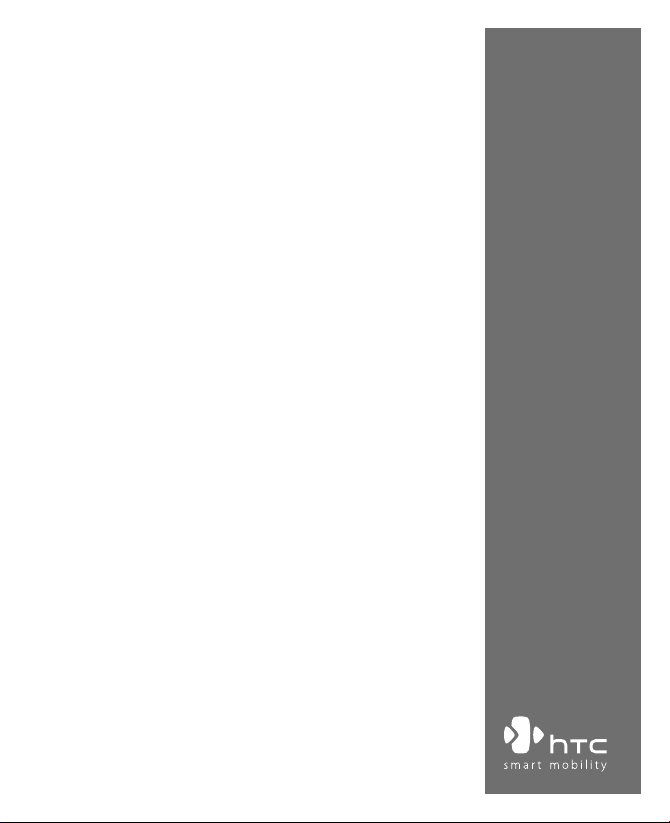
www.htc.com
Téléphone tactile
Manuel de l’utilisateur
Page 2
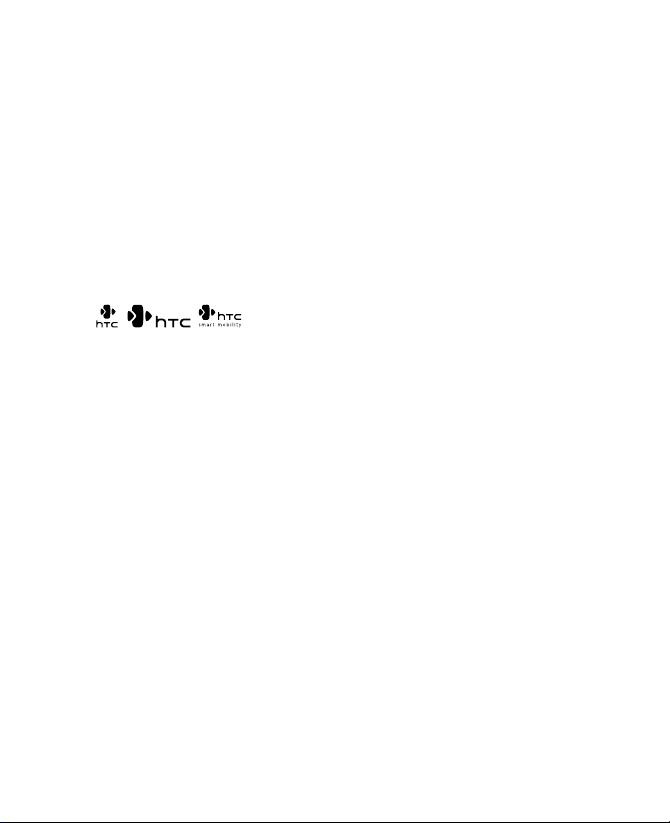
2
Veuillez lire attentivement avant de continuer
LA BATTERIE N’EST PAS CHARGÉE LORSQUE VOUS LA SORTEZ DE SON EMBALLAGE.
NE RETIREZ PAS LA BATTERIE LORSQUE L’APPAREIL EST EN CHARGE.
VOTRE GARANTIE NE SERA PLUS VALIDE SI VOUS OUVREZ OU ENDOMMAGEZ LE
BOÎTIER DE L’APPAREIL.
RESTRICTIONS SUR LA VIE PRIVÉE
Certains pays demandent que l’enregistre ment des conversation s soit révélé et
stipulent que vous devez informer la personne de l’enregistrement de la conversation.
Respectez toujours les lois et règlements juridiques de votre pays lorsque vous utilisez
la fonctionnalité d’enregistrement de votre appareil.
INFORMATIONS DE DROIT DE PROPRIÉTÉ INTELLECTUELLE
Copyright © 2007 High Tech Computer Corp. Tous droits réservés.
, , , ET ExtUSB sont des marques commerciales et/ou marques de
service de High Tech Computer Corp.
Microsoft, MS-DOS, Windows, Windows NT, Windows Server, Windows Mobile, Windows
XP, Windows Vista, ActiveSync, Gestionnaire pour appareils Windows Mobile, Internet
Explorer, Windows Live, MSN, Hotmail, Outlook, Excel, PowerPoint, Word et Windows Media
sont soit des marques déposées ou des marques commerciales de Microsoft Corporation
aux États-Unis et/ou dans d’autres pays.
Bluetooth et le logo Bluetooth sont des marques commerciales propriétés de Bluetooth
SIG, Inc.
Wi-Fi est une marque déposée de la Wireless Fidelity Alliance, Inc.
microSD est une marque commerciale de la SD Card Association.
Java, J2ME et toutes les marques Java sont des marques commerciales ou des marques
déposées de Sun Microsystems, Inc. aux États-Unis et/ou dans d’autres pays.
Copyright © 2007, Adobe Systems Incorporated.
Copyright © 2007, Macromedia Netherlands, B.V.
Macromedia, Flash, Macromedia Flash, Macromedia Flash Lite et Reader sont des marques
commerciales et/ou des marques déposées de Macromedia Netherlands, B.V. ou Adobe
Systems Incorporated.
Copyright © 2007, JATAAYU SOFTWARE (P) LTD. Tous droits réservés.
Copyright © 2007, Dilithium Networks, Inc. Tous droits réservés.
Copyright © 2007, Tao Group Limited. Tous droits réservés.
ArcSoft MMS Composer™ Copyright © 2003-2007, ArcSoft, Inc. et ses licens eurs.
Tous droits réservés. ArcSoft et le logo ArcSoft sont des marques commerciales de ArcSoft,
Inc. aux États-Unis et/ou dans d’autres pays.
Sprite Backup est une marque commerciale ou marque de service de Sprite Software.
Page 3

3
Tous les autres noms de sociétés, produits et services mentionnés dans ce document
sont des marques commerciales, des marques déposées ou des marques de service de
leurs propriétaires respectifs.
HTC ne sera pas responsable d’erreurs ou omissions techniques ou éditoriales contenues
dans ce document, ni de dommages accessoires ou directs résultant de la mise à
disposition de ce document. Les informations sont fournies « en l’état » sans aucune
garantie et peuvent être modifiées sans préavis. HTC se réserve le droit de réviser le
contenu de ce document à tout moment sans préavis.
Toute reproduction ou transmission de ce document, par quelque procédé que ce soit,
notamment, électronique, y compris la photocopie, l’enregistrement ou le stockage
dans un système de récupération, ainsi que toute traduction vers une autre langue, sont
interdites sans l’autorisation écrite préalable de HTC.
Informations importantes de sécurité et de santé
Lorsque vous utilisez ce produit, les précautions de sécurité indiquées ci-dessous doivent
être respectées afin d’éviter tous dommages et responsabilité juridique.
Conser vez et suivez toutes les instructions de sécurité et d’utilisation du produit.
Respectez tous les avertissements dans les instructions d’utilisation du produit.
Afin de réduire les risques de blessures corporelles, de choc électrique, d’incendie,
d’endommagement de l’équipement, veuillez prendre les précautions suivantes.
SÉCURITÉ ÉLECTRIQUE
Ce produit a été conçu pour être utilisé avec une alimentation de la batterie ou de l’unité
d’alimentation désignée. Toute autre utilisation peut être dangereuse et rendra nulle
toute approbation donnée pour ce produit.
PRÉCAUTIONS DE SÉCURITÉ POUR UNE MISE À LA TERRE APPROPRIÉE
ATTENTION : La connexion à un équipement mis à la terre de manière inappropriée peut
causer un choc électrique à votre appareil.
Ce produit est équipé d’un câble USB pour la connexion à un ordinateur de bureau ou portable.
Assurez-vous que votre ordinateur est correctement mis à la terre avant de connecter ce
produit à l’ordinateur. Le cordon d’alimentation de l’ordinateur de bureau ou portable est
équipé d’un dispositif de mise à la terre. La prise doit être branchée dans une prise secteur
correctement installée et mise à la terre en respect de tous les codes et règlements locaux.
PRÉCAUTIONS DE SÉCURITÉ POUR L’UNITÉ D’ALIMENTATION
• Utilisez une source d’alimentation externe correcte
Un produit ne doit être utilisé qu’avec le type de source d’alimentation indiqué sur
l’étiquette de classe électrique. Si vous n’étiez pas sûr du type de source d’alimentation
nécessaire, consultez votre fournisseur de service autorisé ou votre compagnie
d’électricité locale. Pour un produit utilisant une alimentation de batterie ou d’autres
sources, reportez-vous aux instructions d’utilisation comprises avec le produit.
Page 4
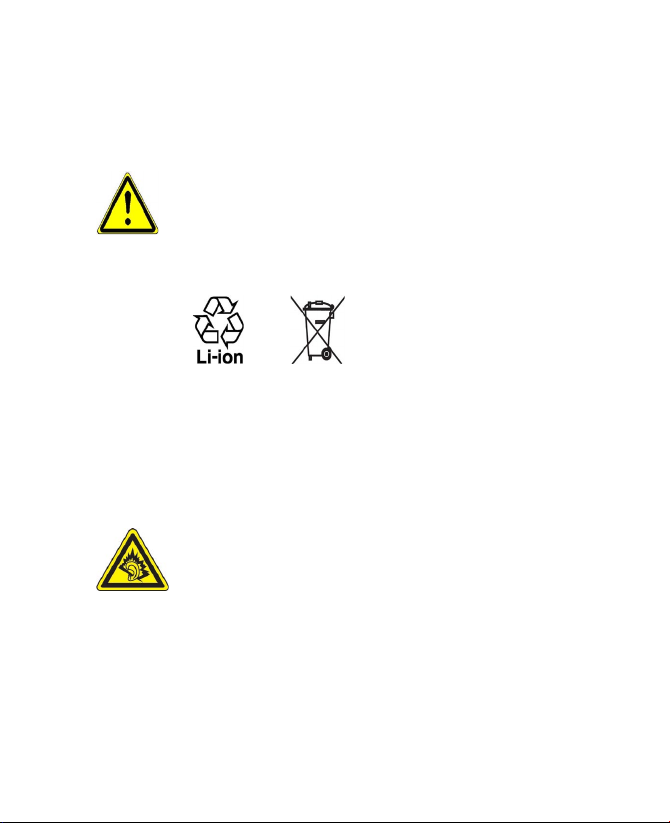
4
• Manipulez la batterie avec soin
Ce produit contient une batterie Li-ion. Il y a un risque d’incendie et de brûlures si la
batterie n’est pas manipulée correctement. N’essayez pas d’ouvrir ou de réparer la
batterie. Ne désassemblez pas, n’écrasez pas, ne percez pas, ne court-circuitez pas
les contacts externes, n’éliminez pas dans le feu ou l’eau, n’exposez pas la batterie à
de hautes températures supérieures à 60˚C (140˚F).
AVERTISSEMENT ! Danger d’explosion si la batterie n’est pas correctement
remplacée. Afin de réduire les risques d’incendie ou de brûlures, ne
désassemblez pas, n’écrasez pas, ne percez pas, ne court-circuitez pas les
contacts externes et n’exposez pas à des températures de plus de 60° C
(140° F), ou n’éliminez pas dans le feu ou dans l’eau. Ne remplacez la batterie
qu’avec celles spécifiées. Recyclez ou éliminez les batteries usagées selon les
règlements locaux ou selon le guide de référence fourni avec le produit.
PRÉCAUTIONS DE SÉCURITÉ POUR LA LUMIÈRE DIRECTE DU SOLEIL
Éloignez ce produit de l’humidité excessive et des températures extrêmes. Ne laissez pas
le produit ou sa batterie à l’intérieur d’un véhicule ou dans les lieux où la température
peut dépasser 60°C (140°F), tels que le tableau de bord d’une voiture, le rebord d’une
fenêtre, ou derrière du verre qui est exposé à la lumière directe du soleil ou une forte
lumière ultraviolette pendant de longues périodes. Ceci peut endommager le produit,
surchauffer la batterie ou pauser un risque pour le véhicule.
PRÉVENTION DE PERTE AUDITIVE
ATTENTION : Une perte permanente de l’audition peut se produire si
des écouteurs ou un casque sont utilisés à un volume élevé pendant
une longue période.
REMARQUE : Pour la France, les casques, les écouteurs et la télécommande filaire
pour cet appareil (listés ci-dessous) ont été vérifiés conformes à la norme du niveau de
pression acoustique décrite dans les standards applicables NF EN 50332-1:2000 et/ou
NF EN 50332-2:2003 comme exigé par l’article L. 5232-1 du code de la santé publique.
•
Écouteurs, fabriqués par Cotron, Modèle CHM-311STV08001 ou CHM-311STV08002.
Page 5
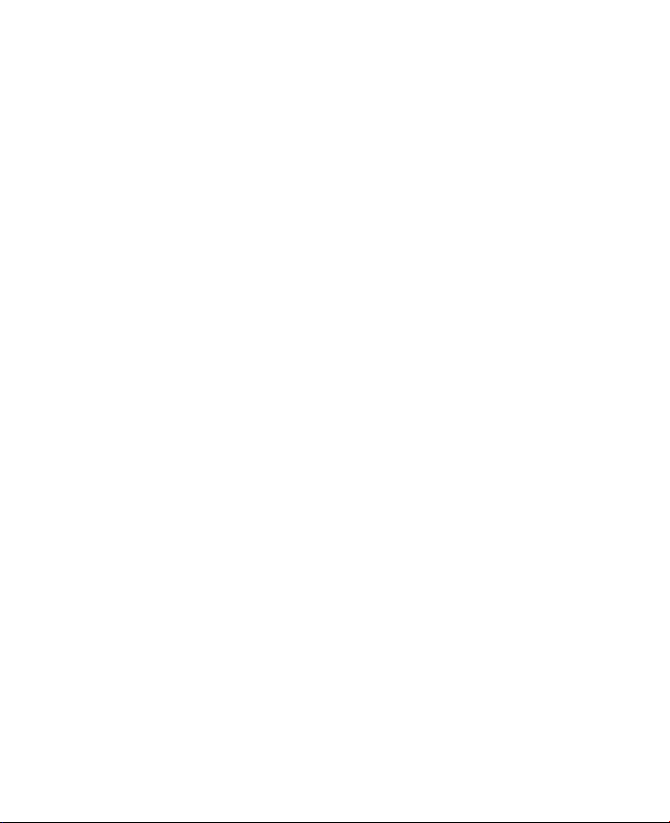
5
SÉCURITÉ EN AVION
À cause des interférences possibles que ce produit pourrait produire avec le système
de navigation des avions, et son réseau de communications, l’utilisation de la fonction
téléphone de ce produit à bord d’un avion est illégale dans la plupart des pays. Si vous
souhaitez utiliser cet appareil à bord d’un avion, n’oubliez pas de désactiver votre
téléphone en basculant au mode Vol.
RESTRICTIONS ENVIRONNEMENTALES
N’utilisez pas ce produit dans les stations d’essence, les dépôts d’essence, les usines chimiques
ou dans les endroits ou des explosions sont en cours, ou dans les atmosphères potentiellement
explosives comme les zones de stockage de l’essence, les entreponts des bateaux, les centres
de stockage ou de transfert des produits chimiques ou d’essence, et les zones où l’air peut
contenir des particules ou des produits chimiques, comme de la poussière, des grains ou de
la poudre métallique. Veuillez noter que des étincelles dans de telles zones pourraient causer
une explosion ou un incendie et entraîner des dommages corporels ou un décès.
ENVIRONNEMENTS AVEC RISQUE D’EXPLOSION
Lorsque vous vous trouvez dans un environnement avec des risques potentiels d’explosion
ou bien où se trouvent des matériaux inflammables, le produit doit être éteint et l’utilisateur
doit suivre toutes les indications ou signalements du site. Des étincelles dans de telles zones
pourraient causer une explosion ou un incendie et entraîner des dommages corporels
ou un décès. Il est conseillé de ne pas utiliser cet équipement dans les stations services
ou les stations d’essence et il est rappelé de la nécessité de respecter les restrictions sur
l’utilisation des équipements radio dans les dépôts d’essence, les usines chimiques ou dans
les endroits où des explosions sont en cours. Les zones possédant des risques d’explosion sont
généralement, mais pas toujours clairement indiquées. Ces zones comprennent les zones de
stockage de l’essence, les entreponts des bateaux, les centres de stockage ou de transfert
des produits chimiques ou d’essence, et les zones où l’air peut contenir des particules ou des
produits chimiques, comme de la poussière, des grains ou de la poudre métallique.
SÉCURITÉ ROUTIÈRE
Les conducteurs de véhicules en déplacement ne sont pas autorisés à utiliser les services
téléphoniques des appareils portables, sauf en cas d’urgence. Dans certains pays,
l’utilisation d’une solution mains libres peut être autorisée.
PRÉCAUTIONS DE SÉCURITÉ POUR L’EXPOSITION RF
• Éviter d’utiliser votre appareil à proximité des structures métalliques (par exemple,
le cadre métallique d’un immeuble).
• Éviter d’utiliser votre appareil à proximité des sources électromagnétiques, telles
que les fours micro-ondes, les haut-parleurs, les télévisions et les radios.
• N’utilisez que des accessoires approuvés par le fabricant original ou des accessoires
qui ne contiennent aucun métal
• L’utilisation d’accessoires non approuvés par le fabricant original pourrait
transgresser vos règles locales d’exposition RF et doit donc être évitée.
Page 6
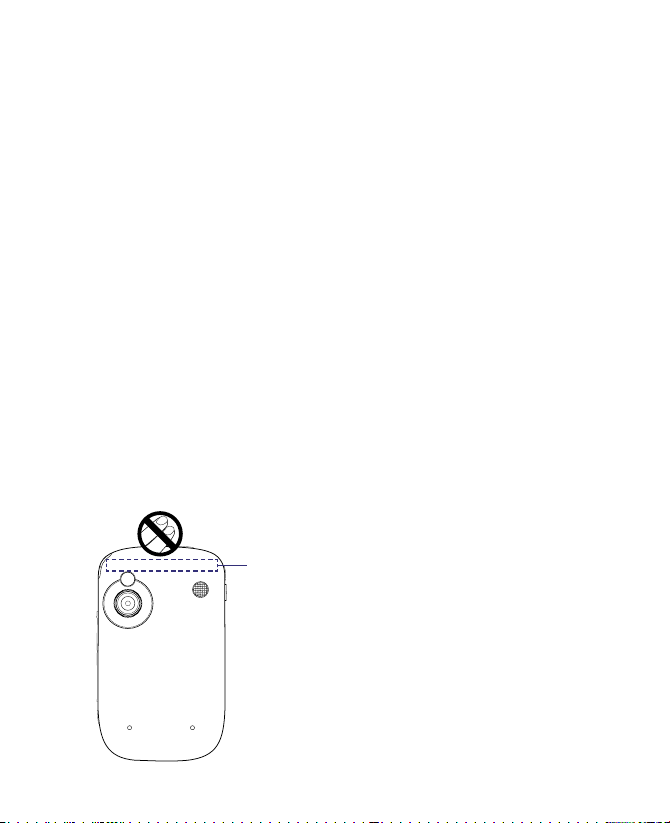
6
INTERFÉRENCES AVEC LE FONCTIONNEMENT DES APPAREILS MÉDICAUX
Ce produit peut entraîner un dysfonctionnement des équipements médicaux. L’utilisation
de cet appareil est par conséquent interdite dans la plupart des hôpitaux et des centres
médicaux.
Si vous utilisez tout autre appareil médical personnel, consultez le fabricant de votre
appareil pour déterminer s’il est protégé correctement contre l’énergie RF externe.
Votre médecin peut vous aider à trouver cette information.
Éteignez le téléphone dans les bâtiments de la santé lorsque des règlements postés dans
ces lieux vous instruisent de le faire. Les hôpitaux et les bâtiments de la santé peuvent
utiliser des équipements sensibles à l’énergie RF externe.
APPAREILS AUDITIFS
Certains téléphones sans fils numériques peuvent interférer avec certains appareils
auditifs. En cas de telles interférences, consultez votre fournisseur de service ou appelez
la ligne de service client pour discuter des alternatives.
RADIATION NON IONISANTE
Votre appareil contient une antenne interne. Ce produit doit être utilisé dans sa position
normale d’utilisation afin d’assurer les performances radiatives et la sécurité des
interférences. Comme pour tout autre équipement de transmission radio mobile, il est
conseillé aux utilisateurs pour des opérations satisfaisantes de l’équipement et la sécurité
des personnes, qu’aucune partie du corps humain ne soit trop proche de l’antenne
pendant l’utilisation de l’équipement.
Utilisez uniquement l’antenne intégrale fournie. L’utilisation d’antennes non autorisées
ou modifiée peut nuire à la qualité de l’appel et endommager le téléphone, causant une
perte de performance et des niveaux DAS dépassant les limites recommandées, ainsi
qu’enfreindre les réglementations de votre pays.
2
.
0
M
E
G
A
P
I
X
E
L
S
C
A
M
E
R
A
Emplacement
de l’antenne
interne
Pour permettre une performance optimale du
téléphone et assurer que l’exposition humaine
à l’énergie RF est correspond aux directives
définies par les standards concernés, utilisez
toujours votre appareil uniquement dans sa
position d’utilisation normale. Ne touchez
pas ou ne tenez pas la zone de l’antenne
lorsque vous effectuez ou recevez un appel
téléphonique. Le contact avec la zone de
l’antenne peut nuire à la qualité de l’appel et
causer un fonctionnement de votre appareil
à un niveau de puissance plus élevé que ce
qui est nécessaire. Éviter le contact avec la
zone de l’antenne lorsque le téléphone est
EN UTILISATION optimise la performance de
l’antenne et l’autonomie de la batterie.
Page 7
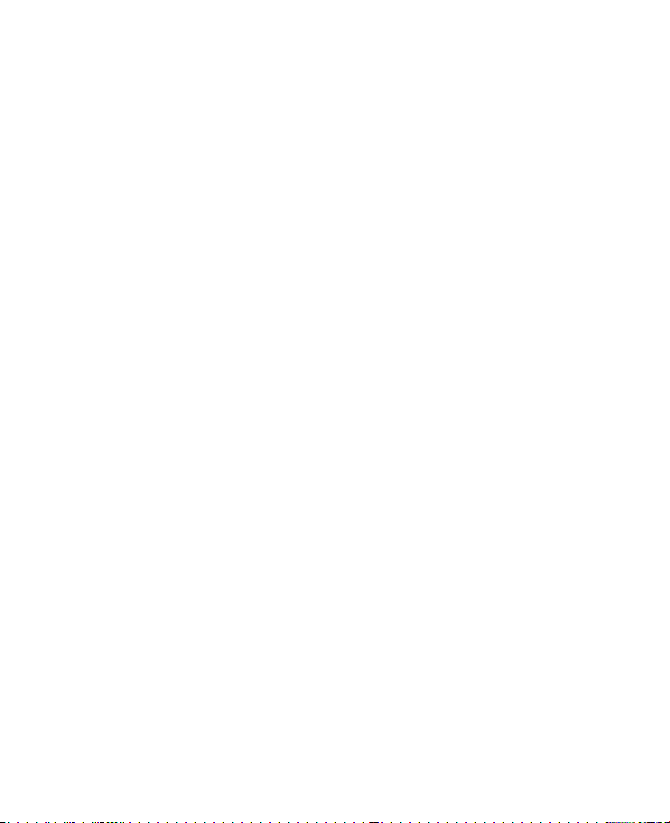
7
Précautions générales
• Évitez d’appliquer une pression excessive sur l’appareil
Ne placez pas d’objets lourds et n’appliquez pas de pression excessive sur l’appareil
pour éviter d’endommager l’appareil ou de déformer l’écran tactile. Évitez également
de porter l’appareil dans votre poche pendant de longues périodes de temps.
• Précaution de réparation
Excepté dans les cas expliqués dans la documentation d’Utilisation ou de Service, ne
réparez pas le produit vous-même. La réparation des composants internes doit être
effectuée par un technicien ou un service de réparation autorisé.
• Dommage nécessitant une réparation
Débranchez le produit de la prise électrique et confiez la réparation à un technicien ou
un fournisseur de réparation autorisé dans les conditions suivantes :
• Un liquide a été versé ou un objet est tombé dans le produit.
• Le produit a été exposé à la pluie ou à l’eau.
• Le produit est tombé ou est endommagé.
• Il y a des signes apparents de surchauffe.
• Le produit ne fonctionne pas normalement lorsque vous suivez les instructions
d’utilisation.
• Évitez les zones chaudes
Le produit doit être placé loin des sources de chaleur, comme des radiateurs, des
bouches de chaleur, des fours, ou tout autre produit (y compris, mais pas seulement,
les amplificateurs) produisant de la chaleur.
• Évitez les zones humides
N’utilisez jamais le produit dans un endroit humide.
• Éviter d’utiliser votre téléphone après un changement brusque de température
Lorsque vous déplacez votre appareil entre environnements avec des plages de
température et/ou humidité très différentes, de la condensation peut se former sur ou
dans l’appareil. Pour éviter d’endommager l’appareil, laissez assez de temps pour que
l’humidité s’évapore avant d’utiliser l’appareil.
AVIS : Lorsque vous emportez l’appareil de conditions de basses températures dans un
environnement plus chaud ou de conditions de hautes températures dans un
environnement plus frais, permettez à l’appareil de s’acclimater à la température
de la pièce avant de l’allumer.
• Évitez de pousser des objets dans le produit
Ne poussez jamais d’objet de quelque sorte que ce soit dans les connecteurs ou les
autres ouvertures du produit. Les fentes et les ouvertures offrent une ventilation.
Ces ouvertures ne doivent pas être bloquées ou couvertes.
Page 8
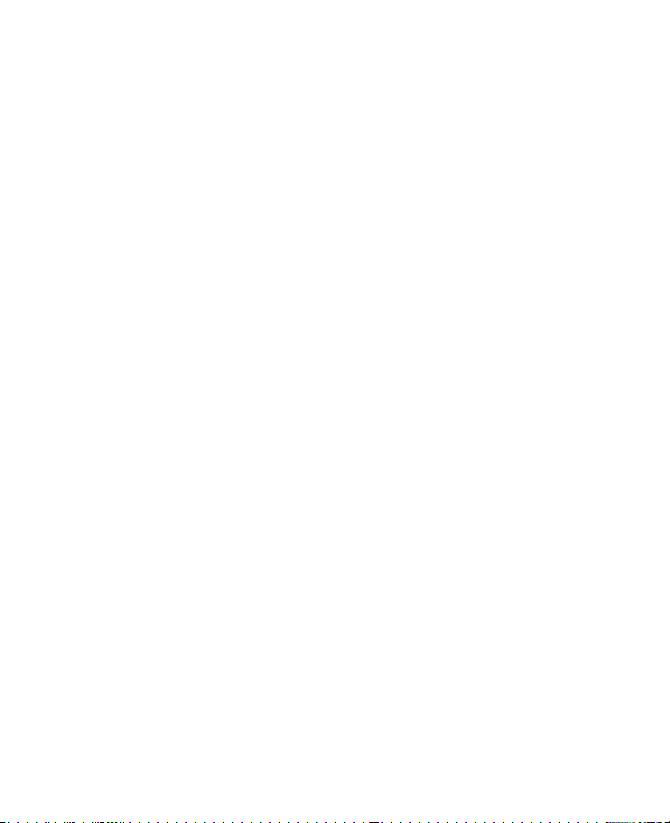
8
• Montage des accessoires
N’utilisez pas le produit sur une table, un chariot, un montant, un pied ou un support
instable. Tout montage du produit doit être effectué selon les instructions du fabricant,
et doit utiliser les accessoires de montage recommandé par le fabricant.
• Évitez les emplacements instables
Ne placez pas le produit sur une base instable.
• Utilisez le produit avec des équipements approuvés
Ce produit ne doit être utilisé qu’avec des ordinateurs personnels et des options qui
ont été reconnus adaptés pour une utilisation avec votre équipement.
• Ajustez le volume
Baissez le volume avec d’utiliser le casque ou tout autre périphérique audio.
• Nettoyage
Débranchez le produit de la prise électrique avant de le nettoyer. N’utilisez pas de
nettoyants liquides ou d’aérosols. Utilisez un linge humide pour le nettoyage, mais
n’utilisez JAMAIS d’eau pour nettoyer l’écran LCD.
Page 9
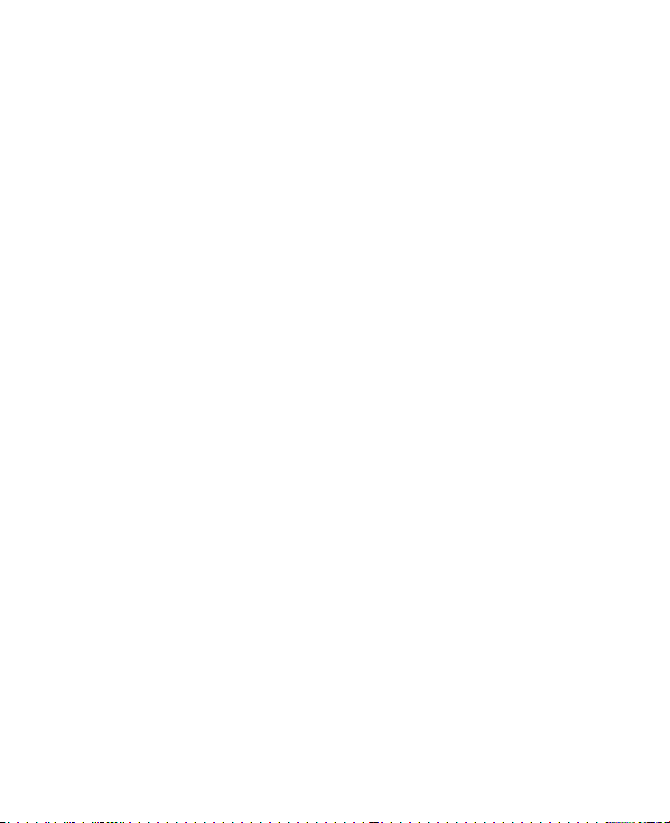
9
Sommaire
Chapitre 1 Mise en route 13
1.1 Découvrir votre appareil et les accessoires .....................................14
1.2 Installer la carte SIM, la batterie et la carte de stockage ................18
1.3 Démarrage ..........................................................................................21
1.4 L’écran Aujourd’hui ............................................................................24
1.5 Le menu Démarrer .............................................................................25
1.6 Menu rapide .......................................................................................25
1.7 HTC Home ...........................................................................................26
1.8 TouchFLO™ .........................................................................................31
1.9 Icônes d’état .......................................................................................38
1.10 Programmes .......................................................................................40
1.11 Paramètres .........................................................................................42
Chapitre 2 Entrer et rechercher des informations 47
2.1 Entrer des informations ....................................................................48
2.2 Utiliser le Clavier à l’écran .................................................................49
2.3 Utiliser la Reconnaissance des lettres ..............................................49
2.4 Utiliser la Reconnaissance des blocs ................................................50
2.5 Utiliser Transcriber .............................................................................50
2.6 Utiliser le Pavé des symboles ............................................................51
2.7 Recherche d’Information ..................................................................52
Chapitre 3 Utiliser les fonctions du téléphone 53
3.1 Utiliser le téléphone ..........................................................................54
3.2 Téléphonerz ........................................................................................56
3.3 Recevoir un appel ..............................................................................59
3.4 Smart Dialing .....................................................................................61
3.5 Informations de numérotation supplémentaires ...........................63
3.6 Configuration de l’accès Bluetooth à la carte SIM pour
les téléphones de voiture ..................................................................64
Page 10
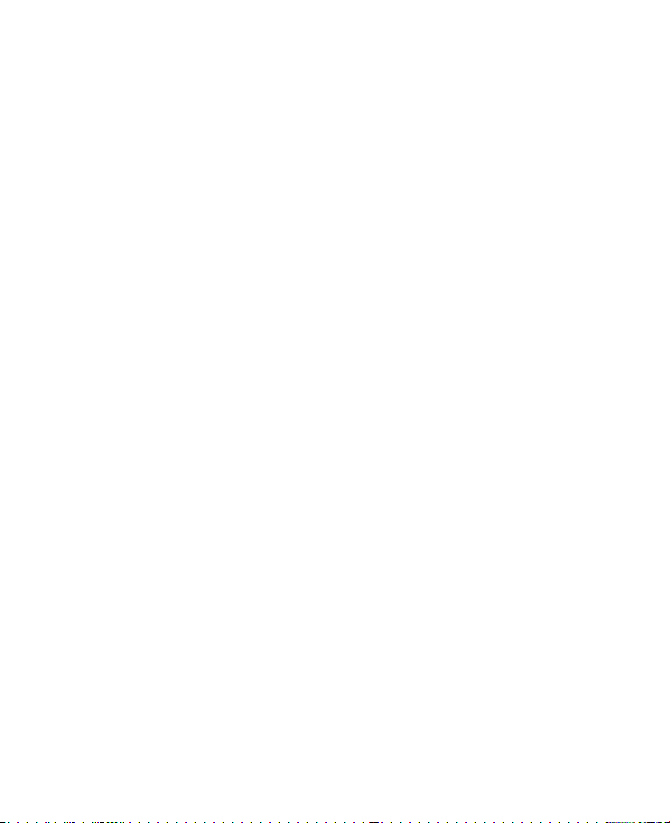
10
Chapitre 4 Configuration de votre appareil 67
4.1 Paramètres de base ...........................................................................68
4.2 Personnaliser l’écran Aujourd’hui ....................................................71
4.3 Protéger votre appareil .....................................................................73
Chapitre 5 Synchroniser les informations avec votre ordinateur 75
5.1 À propos de la synchronisation ........................................................76
5.2 Configurer le Gestionnaire pour appareils Windows Mobile®
sur Windows Vista™ ............................................................................ 77
5.3 Configurer ActiveSync® sur Windows XP® ........................................ 79
5.4 Synchroniser avec votre ordinateur .................................................80
5.5 Synchroniser via Bluetooth ...............................................................81
5.6 Synchroniser la musique et la vidéo ................................................82
Chapitre 6 Organiser les contacts, les rendez-vous, les tâches et
autres informations 83
6.1 Contacts ..............................................................................................84
6.2 Gestionnaire SIM ................................................................................88
6.3 Calendrier ...........................................................................................90
6.4 Tâches .................................................................................................93
6.5 Notes ...................................................................................................95
6.6 Voice Recorder ...................................................................................97
Chapitre 7 Échanger des messages 99
7.1 Messagerie .......................................................................................100
7.2 SMS ...................................................................................................101
7.3 MMS ..................................................................................................103
7.4 Types de comptes de messagerie ...................................................108
7.5 Assistant de configuration de la messagerie .................................108
7.6 Utiliser la messagerie ......................................................................111
Page 11
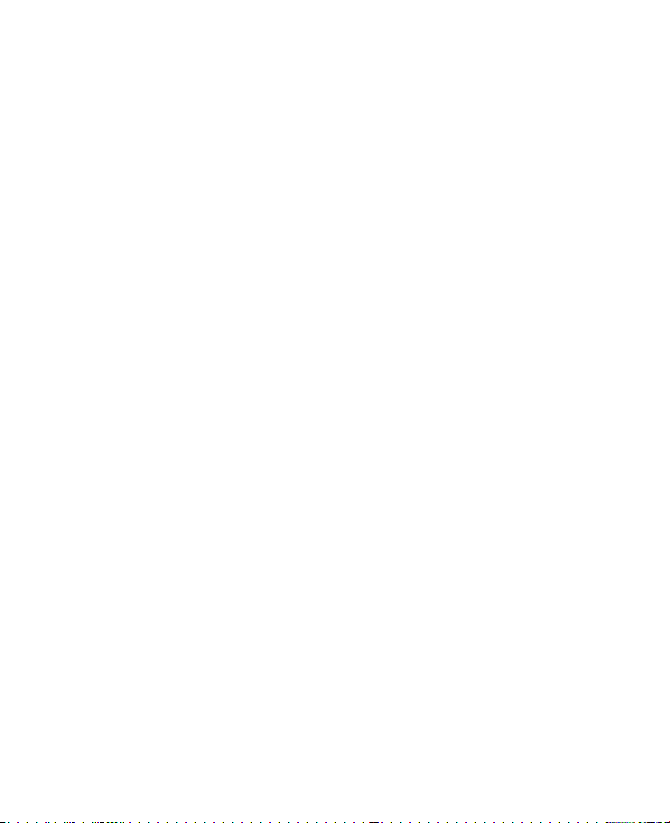
11
Chapitre 8 Travailler avec la messagerie et le calendrier
de la société 119
8.1 Synchroniser votre appareil Exchange Server ..............................120
8.2 Travailler avec la messagerie de la société ....................................121
8.3 Gestion des demandes de réunion .................................................125
8.4 Trouver les contacts dans l’annuaire de l’entreprise ....................127
Chapitre 9 Travailler avec les documents et les fichiers 129
9.1 Microsoft® Office Mobile .................................................................130
9.2 Adobe® Reader® LE ..........................................................................130
9.3 Copier et gérer des fichiers .............................................................132
9.4 ZIP .....................................................................................................133
9.5 Sauvegarder les données ................................................................134
Chapitre 10 Se connecter 137
10.1 Comm Manager ................................................................................138
10.2 Assistant réseau ...............................................................................139
10.3 Méthodes de connexion à Internet ................................................140
10.4 Wi-Fi ..................................................................................................141
10.5 GPRS ..................................................................................................143
10.6 Connexion téléphonique ................................................................145
10.7 Démarrer une connexion de données ............................................145
10.8 Internet Explorer® Mobile ...............................................................146
10.9 Windows Live™ .................................................................................148
10.10 Utiliser votre appareil comme modem (Partage Internet) ........152
10.11 Bluetooth .......................................................................................154
Chapitre 11 Découvrir le multimédia 161
11.1 Appareil photo .................................................................................162
11.2 Images et vidéos ..............................................................................172
11.3 Lecteur Windows Media® Mobile ....................................................174
11.4 Média en continu .............................................................................179
11.5 Gestionnaire audio ..........................................................................180
Page 12
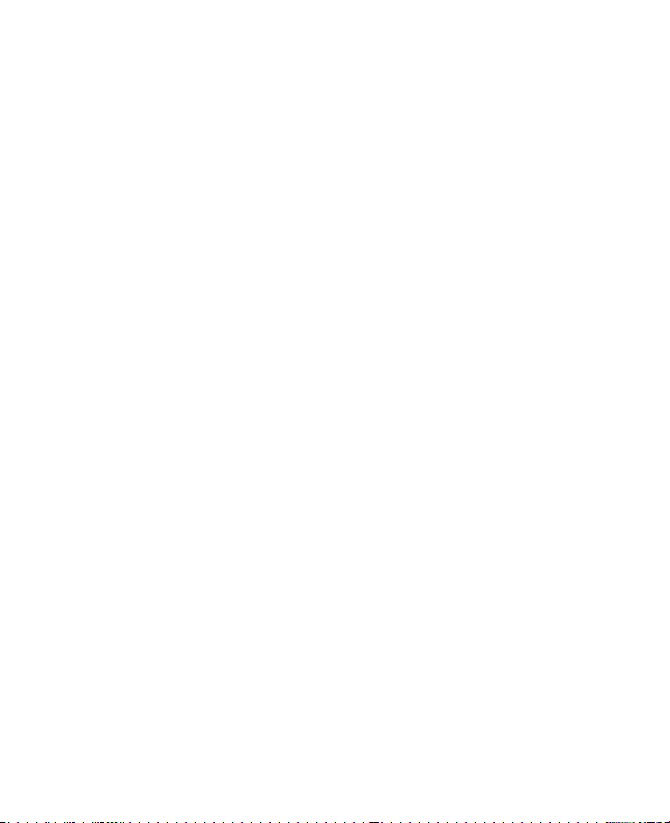
12
Chapitre 12 Gérer votre appareil 185
12.1 Ajouter et supprimer des programmes ..........................................186
12.2 Utiliser le Gestionnaire des tâches .................................................186
12.3 Réinitialiser votre appareil ..............................................................188
12.4 Gérer la mémoire .............................................................................189
12.5 Windows Update ..............................................................................190
12.6 Conseils pour économiser la batterie .............................................191
Chapitre 13 Utiliser d’autres applications 193
13.1 N° rapide vocale ...............................................................................194
13.2 Java ...................................................................................................196
13.3 Spb GPRS Monitor ............................................................................198
Annexe 201
A.1 Spécifications ...................................................................................202
A.2 Avis de réglementations .................................................................205
Index 209
Page 13
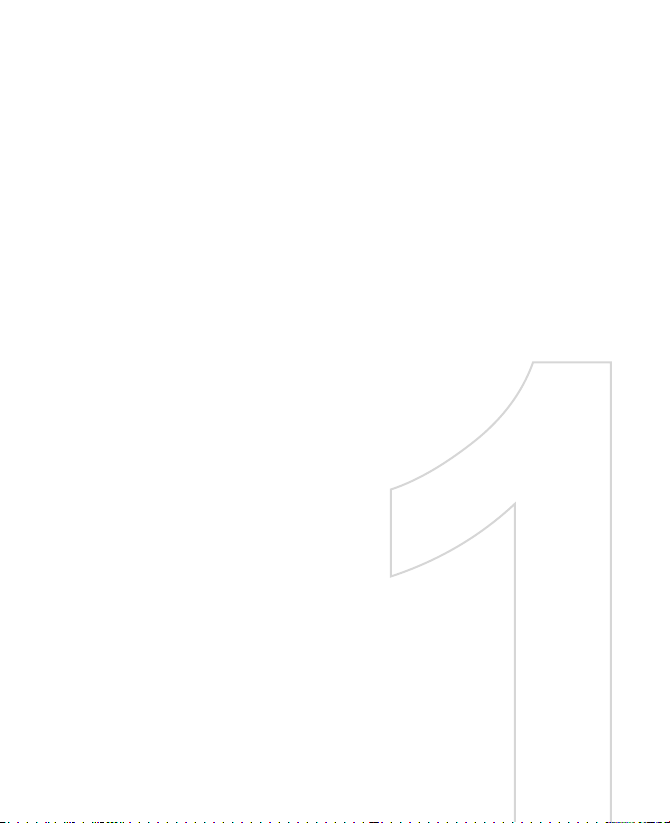
Chapitre 1
Mise en route
1.1 Découvrir votre appareil et
les accessoires
1.2 Installer la carte SIM, la batterie et
la carte de stockage
1.3 Démarrage
1.4 L’écran Aujourd’hui
1.5 Le menu Démarrer
1.6 Menu rapide
1.7 HTC Home
1.8 TouchFLO™
1.9 Icônes d’état
1.10 Programmes
1.11 Paramètres
Page 14
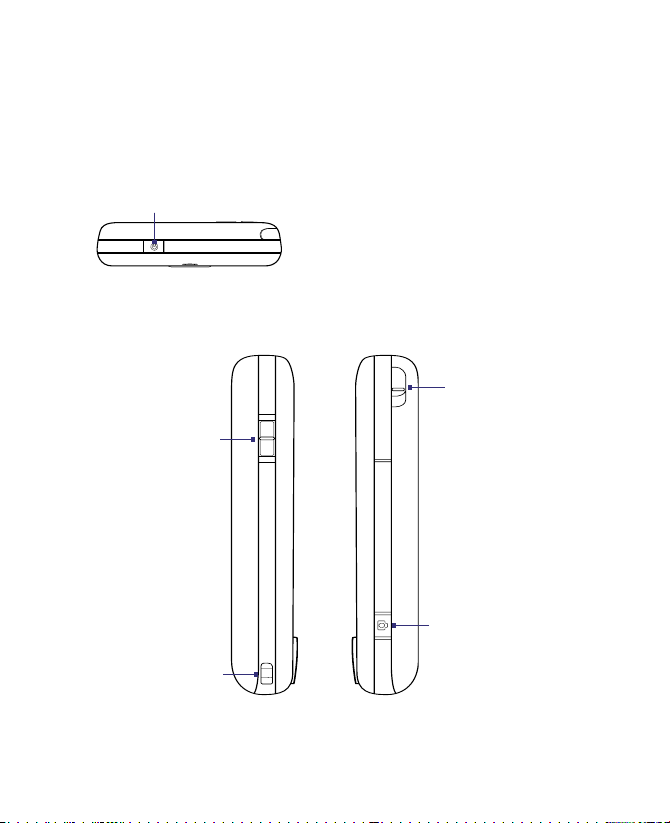
14 Mise en route
1.1 Découvrir votre appareil et les accessoires
Panneau supérieur
ALIMENTATION
Appuyez pour éteindre temporairement l’affichage. Appuyez et maintenez (pendant 5
secondes) pour éteindre complètement. Pour plus d’informations, voir « Démarrage »
dans ce chapitre.
Panneau gauche Panneau droit
Curseur du volume
• Faites glisser en
haut ou en bas pour
ajuster le volume
du haut-parleur.
• Pendant un appel,
faites glisser en
haut ou en bas pour
ajuster le volume
de l’écouteur.
Fixation de la
dragonne/sangle
APPAREIL PHOTO
Appuyez pour allumer
l’appareil photo. Voir
le Chapitre 11 pour
des détails.
Stylet
Page 15
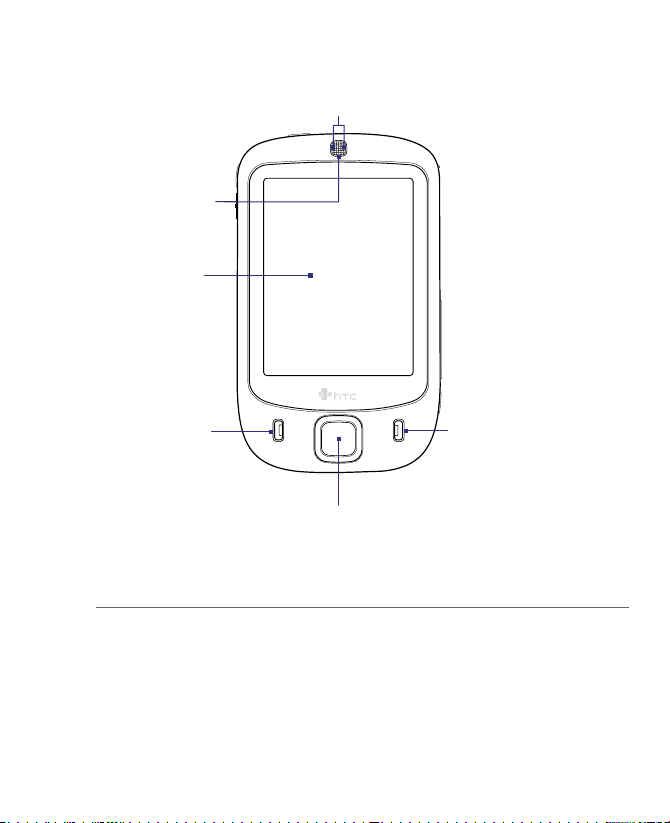
Mise en route 15
Panneau avant
Diodes de notification
* Voir la description ci-dessous.
Écouteur
Écoutez un appel
téléphonique ici.
Écran tactile
PARLER
Appuyez pour
répondre à un
appel entrant ou
pour composer
un numéro.
Contrôle de NAVIGATION/ENTRÉE
Appuyez sur ce contrôle multidirectionnel en haut, en
bas, à gauche ou à droite pour vous déplacer dans les
menus et les instructions des programmes. Effectuez
la sélection en
appuyant sur le bouton central.
FIN
Appuyez pour
terminer un appel
ou pour revenir à
l’écran Aujourd’hui.
* Diode droite : verte et orange, pour l’attente GSM/GPRS/EDGE, les messages, l’état
du réseau, les notifications et l’état de charge de la batterie.
Diode gauche : bleue clignotante quand le système Bluetooth est activé et prêt à
transmettre le signal radiofréquence Bluetooth, et verte clignotante
pour l’état Wi-Fi. Lorsque Bluetooth et Wi-Fi sont activés en même
temps, les deux couleurs clignotent alternativement.
Page 16
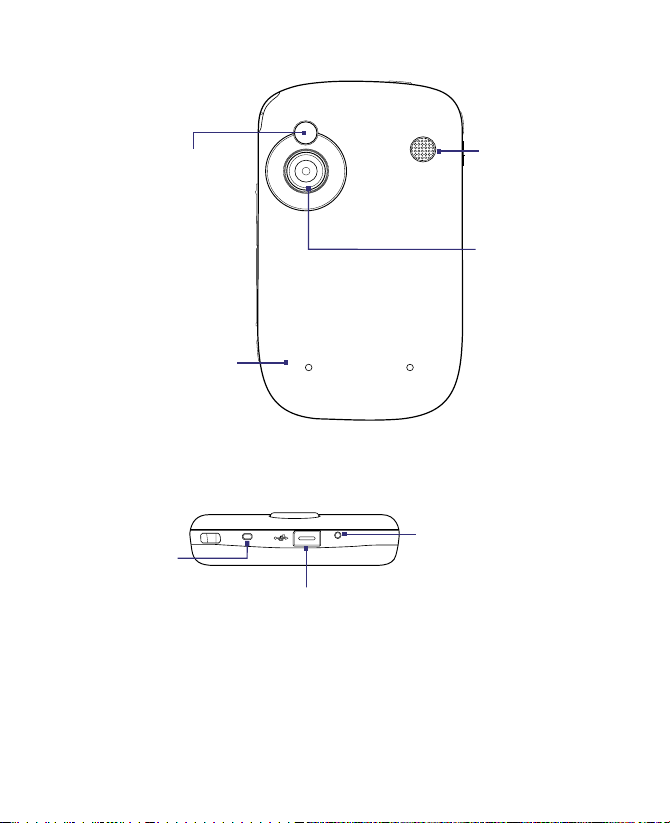
16 Mise en route
Panneau arrière
2
.
0
M
E
G
A
P
I
X
E
L
S
C
A
M
E
R
A
Haut-parleur
Appareil photo
2 mégapixels
Voir le Chapitre
11 pour des
détails.
Couvercle du dos
Faites glisser le
couvercle du dos
vers le haut pour le
retirer.
Miroir pour autoportrait
• Utilisez-le quand vous
prenez des autoportraits.
Panneau inférieur
Connecteur de synchronisation/
Prise écouteurs
Connectez le câble USB fourni pour
synchroniser les informations ou
branchez l’adaptateur secteur pour
recharger la batterie. Vous pouvez aussi
connecter le casque stéréo USB fourni
pour la conversation mains libres ou
pour écouter un média audio.
Microphone
RÉINITIALISER
Avec le stylet, appuyez sur
le bouton RÉINITIALISER
pour une réinitialisation
logicielle de votre appareil.
Page 17
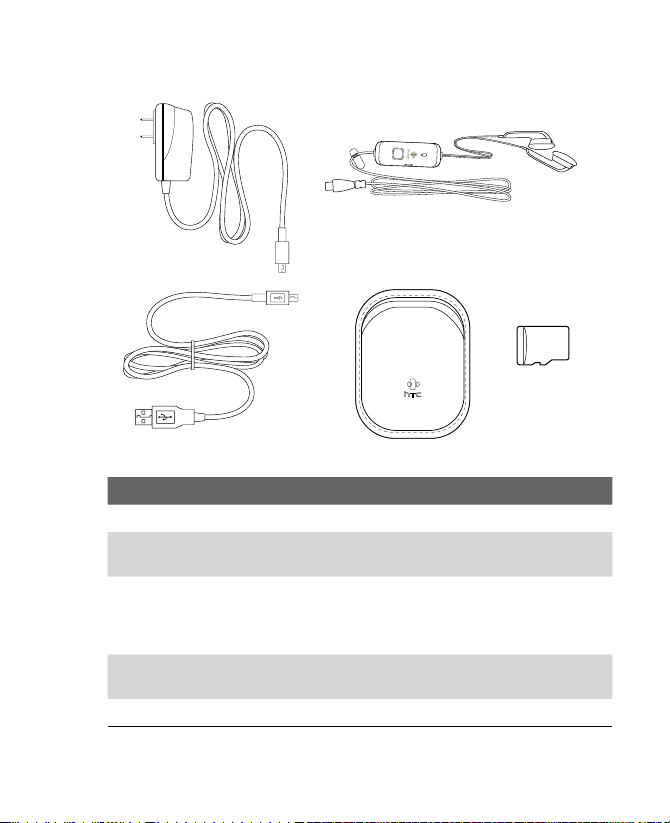
Mise en route 17
Accessoires
5
2
1
3
4
N° Accessoire Fonction
1 Adaptateur secteur Recharge la batterie.
2 Câble de
synchronisation USB
Connecte votre appareil à un PC et synchronise les
données.
3 Casque stéréo Offre un curseur de contrôle du volume et un
bouton Envoyer/Fin. Utilisez le bouton Envoyer/Fin
pour décrocher ou mettre en attente. Appuyez et
maintenez le bouton pour terminer un appel.
4 Étui Sert de sac de transport et de protection pour votre
appareil.
5 Carte microSD™
Page 18
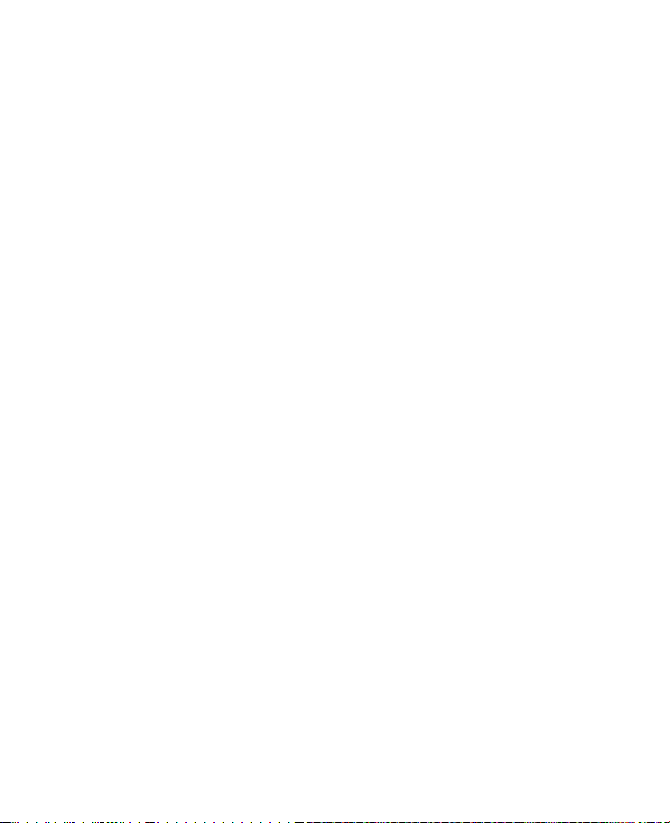
18 Mise en route
1.2 Installer la carte SIM, la batterie et la carte de
stockage
Éteignez toujours votre appareil avant d’installer ou de retirer la carte SIM
ou la batterie.
La carte SIM contient votre numéro de téléphone, les détails du service et la
mémoire d’annuaire/message. Votre appareil prend en charge à la fois les cartes
SIM de 1,8V et 3V. Certaines cartes SIM héritées ne fonctionneront pas avec
votre appareil. Contactez votre opérateur pour une carte SIM de remplacement.
Ce service peut vous être facturé.
Votre appareil contient une batterie Li-ion rechargeable. Il est conçu pour
utiliser uniquement des batteries et accessoires d’origine spécifiés par le
fabricant. Les performances de la batterie dépendent de nombreux facteurs,
y compris de la configuration du réseau, la force du signal, la température de
l’environnement dans lequel vous utilisez votre appareil, les fonctions et/ou
les paramètres que vous avez sélectionnés et que vous utilisez, les éléments
branchés aux ports de connexion, et votre modèle vocal, de données, et autres
modèles d’utilisation de programme.
Durée de vie de la batterie estimée (approximations) :
• Durée de veille : jusqu’à 200 heures pour GSM.
• Durée de parole : jusqu’à 5 heures pour GSM.
• Temps de lecture média : jusqu’à 8 heures pour WMV ;
jusqu’à 12 heures pour WMA.
Avertissement ! Pour réduire les risques d’incendie ou de brûlures :
• N’essayez pas d’ouvrir, de démonter ou de réparer la batterie.
• Ne l’écrasez pas, ne la percez pas, ne court-circuitez pas les contacts
externes, ne la jetez pas dans le feu ou dans l’eau.
• Ne l’exposez pas à des températures supérieures à 60oC (140oF).
• Ne la remplacez que par une batterie conçue pour ce produit.
• Recyclez ou éliminez les batteries usagées comme stipulé par votre
réglementation locale.
Le connecteur de la carte SIM est situé sur le panneau droit votre appareil. Vous
trouverez le connecteur de la carte de stockage au-dessous du connecteur
de carte SIM. Le compartiment de la batterie est situé sur la face arrière de
votre appareil.
Page 19
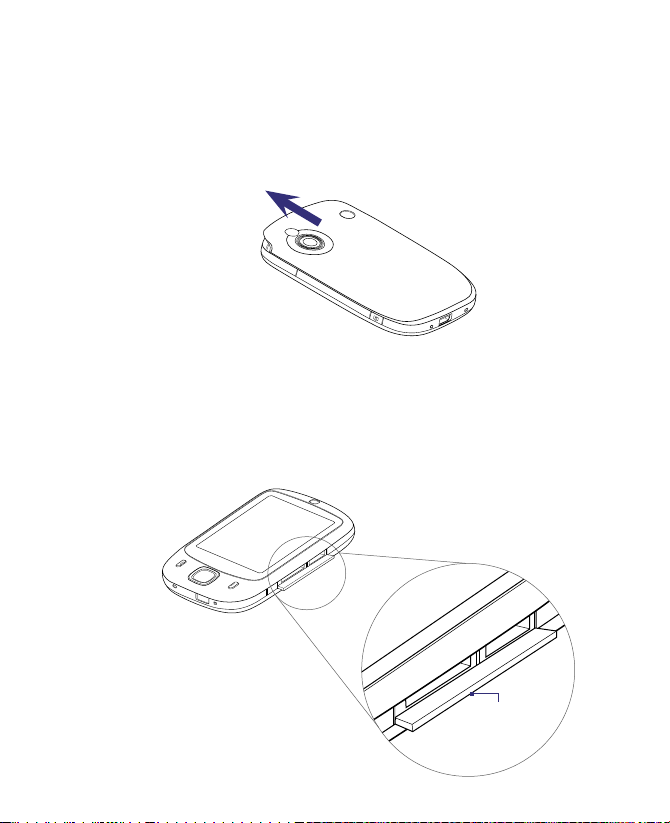
Mise en route 19
Pour retirer le couvercle du dos
Avant d’installer la carte SIM, la batterie ou la carte de stockage, vous devez
retirer le couvercle du dos.
1. Vérifiez que votre appareil est éteint.
2. Faites glisser le couvercle du dos vers le haut comme indiqué dans
l’illustration suivante.
Pour installer la carte SIM et la carte microSD
1. Avec le pouce ou doigt soulevez et ouvrez le couvercle qui contient les
connecteurs des cartes SIM et de stockage. Pour ouvrir le couvercle
plus facilement, soulevez-le des deux côtés.
2. Retournez votre appareil pour que l’écran tactile soit face vers le bas.
3. Maintenez le couvercle des connecteurs ouvert d’une main.
Couvercle des
connecteurs
Page 20
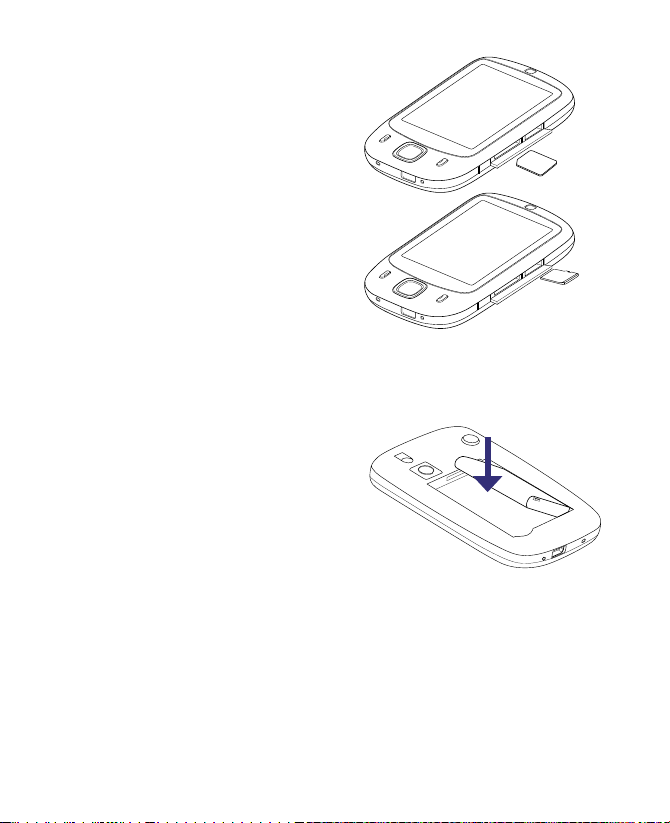
20 Mise en route
4. Le connecteur inférieur est le
connecteur de la carte SIM.
Insérez la carte SIM avec ses
contacts dorés dirigés vers le
bas et son coin tronqué dirigé
vers l’intérieur du connecteur.
5. Le connecteur supérieur est
le connecteur de la carte de
stockage.
Insérez la carte microSD dans
le connecteur de la carte de
stockage, avec les contacts
dorés dirigés vers le bas.
6. Fermez le couvercle des connecteurs.
Remarque Pour retirer la carte SIM ou la carte de stockage, appuyez la carte pour la
faire sortir du connecteur
Pour installer la batterie
1. Installez la batterie en l’insérant
avec sa partie en cuivre alignée
avec le conducteur en cuivre
saillant sur le côté supérieur droit
du compartiment de la batterie.
Insérez d’abord le côté droit de la
batterie, puis poussez doucement
la batterie à sa place.
2.
Réinstallez le couvercle du dos.
Pour retirer la batterie
1. Vérifiez que votre appareil est éteint.
2. Retirez le couvercle du dos.
3. Pour retirer la batterie, soulevez-la par son coin inférieur gauche.
Page 21
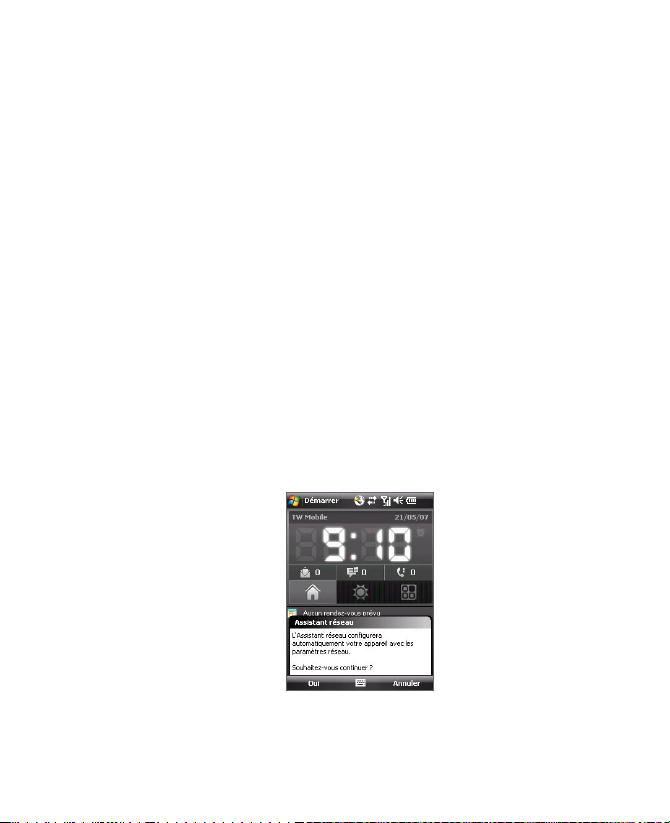
Mise en route 21
1.3 Démarrage
Après avoir inséré la carte SIM et la batterie, vous pouvez maintenant allumer
et commencer à utiliser votre appareil.
Allumer et éteindre votre appareil
Pour allumer
•
Maintenez le bouton ALIMENTATION appuyé pendant quelques secondes.
Lorsque vous démarrez votre appareil pour la première fois, un assistant
de démarrage rapide vous guide dans le processus d’étalonnage et la
configuration de paramètres régionaux, date et heure et mot de passe.
Pour plus d’informations, consultez « Étalonner l’appareil ».
Pour éteindre
•
Maintenez le bouton ALIMENTATION appuyé pendant quelques secondes.
Un message s’affichera alors, vous demandant si vous voulez ou non
éteindre complètement l’appareil.
Configurer automatiquement les paramètres de connexion
de données
Lorsque vous allumez votre appareil pour la première fois, l’Assistant réseau
affichera un message de notification sur l’écran Aujourd’hui.
L’Assistant réseau peut configurer automatiquement les connexions de
données de votre appareil, telles que GPRS, WAP et MMS, pour vous pour que
vous n’ayez pas à entrer les paramètres manuellement sur votre appareil.
Page 22
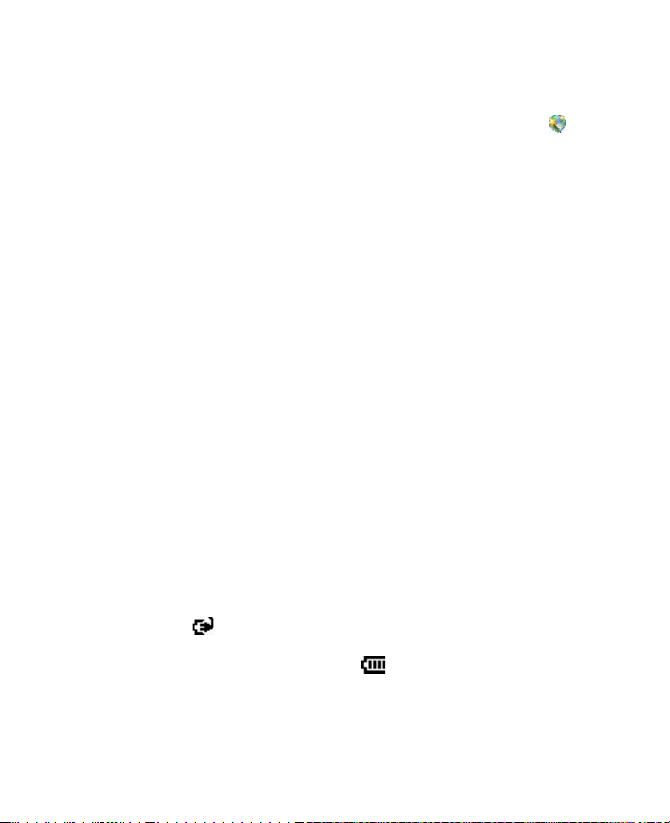
22 Mise en route
Pour configurer automatiquement les paramètres de connexion de données
1. Lorsque vous voyez le message de notification de l’Assistant réseau,
appuyez sur Oui.
Remarque Si vous ne voyez pas le message de notification, appuyez sur la
barre de titre pour afficher le message.
2. Si votre carte SIM prend en charge plusieurs profils d’opérateur, un
message apparaît avec les choix de profil de réseau. Sélectionnez le
profil que vous voulez utiliser et appuyez sur OK.
3. L’Assistant réseau commence alors à configurer les paramètres de
connexion de données de votre appareil.
4. Lorsque l’Assistant réseau a terminé la configuration, appuyez sur
Redémarrer.
Pour plus d’information sur l’Assistant réseau, voir le Chapitre 10.
Charger la batterie
Les batterie s neuves sont liv rées par tiellement chargées. Avant de
commencer à utiliser votre appareil, il est recommandé de charger la batterie.
Certaines batteries ont un meilleur rendement après plusieurs cycles de
chargement/déchargement complets. Vous pouvez charger la batterie de
deux manières :
• En chargeant la batterie de l’appareil en connectant l’adaptateur
d’alimentation.
• En connectant votre appareil à un PC via le câble de synchronisation fourni.
Remarque Seuls l’adaptateur secteur et le câble USB fournis avec votre appareil devraient
être utilisés pour charger l’appareil.
Le chargement est indiqué par une lumière couleur ambre fixe sur la diode témoin.
Lorsque la batterie est rechargée quand l’appareil est allumé, une icône de
chargement ( ) est affichée sur la barre de titre de l’écran Aujourd’hui.
Une fois que la batterie est complètement chargée, la diode gauche devient
verte et une icône de batterie chargée ( ) apparaît sur la barre de titre de
l’écran Aujourd’hui.
Avertissement ! • Ne retirez pas la batterie de l’appareil lorsque vous la chargez avec
l’adaptateur secteur ou de voiture.
• Par sécurité, la batterie interrompt sa charge lorsqu’elle surchauffe.
Page 23
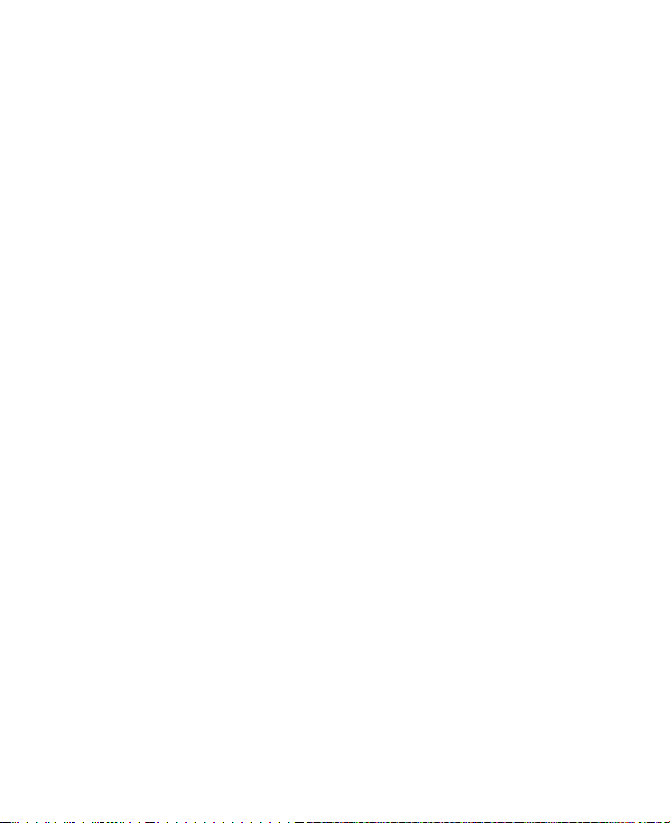
Mise en route 23
Étalonner l’appareil
L’étalonnage de l’écran tactile consiste à appuyer avec le stylet au centre d’une
croix alors que la croix se déplace sur l’écran. Ce processus assure que quand
vous appuyez sur l’écran avec votre stylet, l’élément appuyé est activé.
Si votre appareil ne répond pas de façon correcte aux appuis sur l’écran, suivez
ces étapes pour le réétalonner :
1. Appuyez sur Démarrer > Paramètres > onglet Système > Écran.
2. Sur l’onglet Général, appuyez sur Aligner l’écran, puis suivez les
instructions à l’écran pour terminer l’étalonnage.
Gérer les paramètres d’écran
L’affichage de l’appareil possède les modes d’orientation suivants : Portrait et
Paysage. Pour changer l’orientation, appuyez sur Démarrer > Paramètres >
onglet Système > Écran, et sélectionnez l’orientation souhaitée.
Conseil Pour changer rapidement l’orientation, vous pouvez également appuyer sur
l’icône Rotation de l’écran dans le Lanceur de HTC Home. Voir « HTC Home »
plus loin dans ce chapitre pour des détails.
Pour adoucir les bords des polices d’écran de nombreux programmes, sur
l’onglet ClearType, cochez la case Activer ClearType.
Pour augmenter la lisibilité ou pour voir plus de contenu sur l’écran, sur l’onglet
Taille du texte, ajustez la taille du texte en déplaçant le curseur.
Basculer votre appareil en mode veille
Le fait d’appuyer rapidement sur le bou ton ALIMEN TATIO N éteint
temporairement l’affichage et fait passer votre appareil en mode Veille. Le
mode veille suspend votre appareil dans un état de faible consommation
électrique alors que l’affichage est éteint pour économiser l’alimentation de
la batterie.
Votre appareil entre également automatiquement en mode veille lorsque vous
le laissez inactif pendant une certaine durée.
Pour spécifier la durée d’expiration avant que votre appareil n’entre en
mode veille
1. Appuyez sur Démarrer > Paramètres > onglet Système >
Alimentation > onglet Avancé.
Page 24

24 Mise en route
2. Au-dessous de Alimentation sur batterie, assurez-vous que la case
Éteindre l’appareil si inutilisé depuis est cochée.
3. Sélectionnez la durée d’expiration, puis appuyez sur OK.
Vous pourrez toujours recevoir des messages et des appels quand votre
appareil est en mode veille. Un nouvel appui sur le bouton ALIMENTATION
ou un appel/message entrant réveillera votre appareil.
1.4 L’écran Aujourd’hui
L’écran Aujourd’hui affiche les informations importantes, telles que les rendez-vous
à venir et les indicateurs d’état. Vous pouvez toucher ou appuyer une section de
l’écran pour ouvrir le programme associé.
Vos rendez-vous
à venir
Ouvrir le menu
Démarrer
Notification
Force du signal
Ajuster le volume
État de la batterie
HTC Home
(Voir « HTC
Home » dans ce
chapitre pour
des détails.)
Ouvrir le Menu rapide
(Voir « Menu rapide »
dans ce chapitre pour
des détails.)
État de connexion
•
Pour accéder à l’écran Aujourd’hui, appuyez sur Démarrer > Aujourd’hui.
•
Pour personnaliser l’écran Aujourd’hui, y compris l’image d’arrière-plan,
appuyez sur Démarrer > Paramètres > onglet Personnel > Aujourd’hui.
Pour plus d’information sur l’écran Aujourd’hui, voir le Chapitre 4.
Page 25
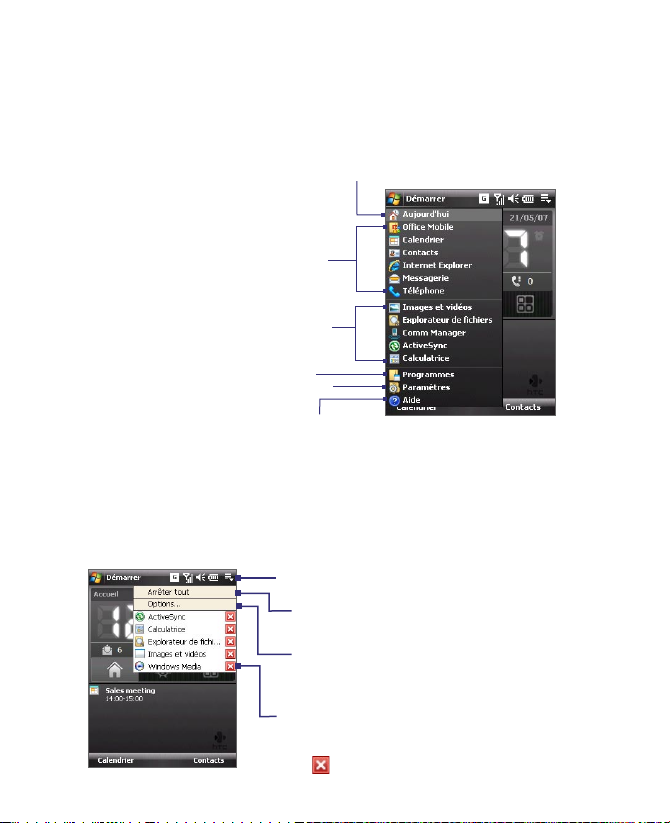
Mise en route 25
1.5 Le menu Démarrer
Le menu Démarrer, situé dans le coin supérieur gauche de l’écran Aujourd’hui,
affiche une liste de programmes. Vous pouvez démarrer un programme en
parcourant la liste de programmes et en appuyant ENTRÉE ou en appuyant
sur un programme avec le stylet.
Affichez les informations pour
l’écran actuel
Affichez et changez les paramètres.
Accédez à plus de programmes.
Ouvrez un programme utilisé
récemment.
Ouvrez un programme.
(Les éléments affichés dans le
menu Démarrer peuvent être
personnalisés en appuyant
sur Démarrer > Paramètres >
onglet Personnel > Menus.)
Passez à l’écran Aujourd’hui.
1.6 Menu rapide
Le Menu rapide, situé dans le coin supérieur droit de l’écran Aujourd’hui,
indique les programmes en cours. Vous pouvez rapidement passer d’un
programme en cours à un autre et arrêter les programmes lorsque vous n’avez
pas besoin de les utiliser.
Appuyez ce bouton pour ouvrir le Menu rapide
• Pour passer à un programme en cours, appuyez sur
le nom du programme
• Pour arrêter l’exécution d’un programme, appuyez
sur
Personnalisez comment les programmes sont fermés
(Vo ir « Utiliser le Gestionnaire des tâch es » au
Chapitre 12)
Arrêtez tous les
programmes en cours
Page 26
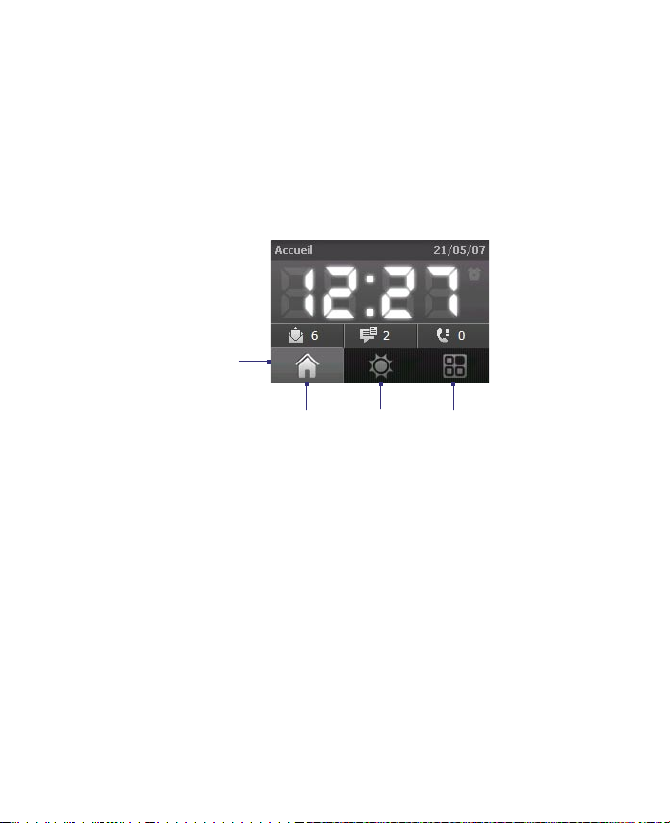
26 Mise en route
1.7 HTC Home
HTC Home est un module de l’écran Aujourd’hui qui donne des informations
locales à jour en un coup d’œil, telles que l’heure, le jour et les informations
météo et il affiche les nouveaux messages et les appels manqués. Il a également
un lanceur personnalisé dans lequel vous pouvez ajouter vos applications
favorites pour un accès à une touche.
HTC Home a trois composants : Accueil, Météo et Launcher. En bas de HTC
Home, une barre d’outils permet de passer d’un composant à un autre.
Barre d’outils
HTC Home
Accueil Météo Lanceur
Pour passer d’un composant de HTC Home à un autre
Faites l’une des choses suivantes :
• Touchez les onglets sur la barre d’outils avec votre doigt.
• Appuyez les onglets sur la barre d’outils avec le stylet.
•
Utilisez le contrôle de NAVIGATION. Si la barre d’outils n’est pas sélectionnée,
appuyez d’abord NAVIGATION en haut/bas pour sélectionner la barre
d’outils. Appuyez NAVIGATION à gauche/droite pour sélectionner un
onglet, puis appuyez ENTRÉE.
Accueil
Accueil affiche le jour actuel, la date et l’heure locale. Lorsque vous avez de
nouveaux messages et appels entrant, il indique le nombre de nouveaux
messages électroniques, de SMS/MMS et d’appels manqués. Si vous avez
défini l’alarme, il affiche l’icône de l’alarme.
Page 27
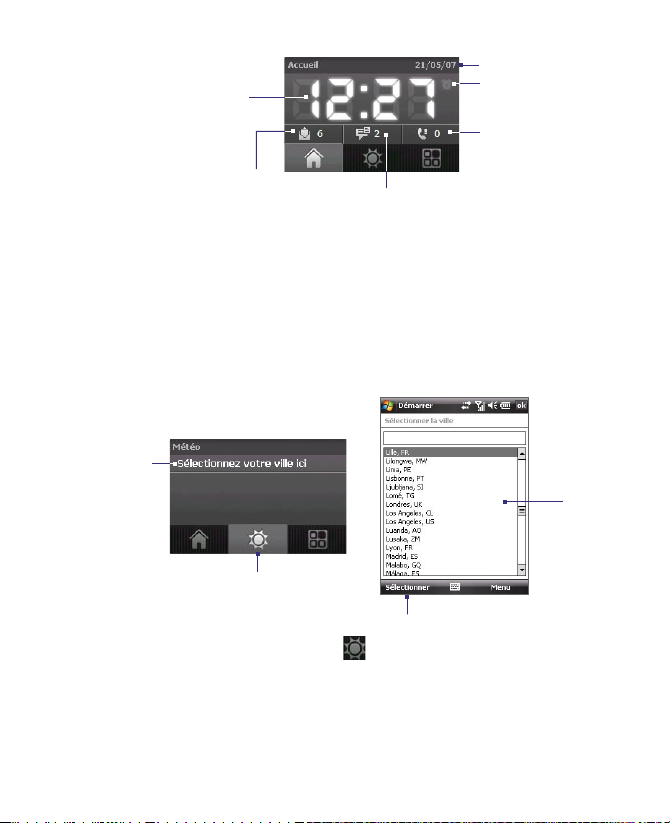
Mise en route 27
Nombre de nouveaux
messages électroniques.
Touchez cette icône pour
afficher vos messages
électroniques.
Nombre de nouveaux SMS/MMS.
Touchez cette icône pour afficher vos
SMS et MMS.
Icône de l’alarme
Nombre d’appels
manqués. Touchez
cette icône pour
afficher la liste des
Appels.
Afficher l’heure.
Touchez cette zone de
l’affichage lorsque vous
souhaitez changer la
date ou l’heure, ou pour
activer l’alarme.
Jour et date actuels
Météo
Météo indique la météo actuelle ainsi que les informations météo pour les
quatre jours suivants. Lors de la première utilisation de cette fonction, vous
devez sélectionner d’abord votre ville pour obtenir informations météo de
votre ville.
Pour sélectionner votre ville
2
1
3
4
1. Appuyez sur l’onglet Météo ( ).
2. Touchez la zone qui indique Sélectionnez votre ville ici.
3. Sur l’écran Sélectionner la ville, parcourez la liste des villes et choisissez
la votre.
4. Appuyez Sélectionner.
Page 28
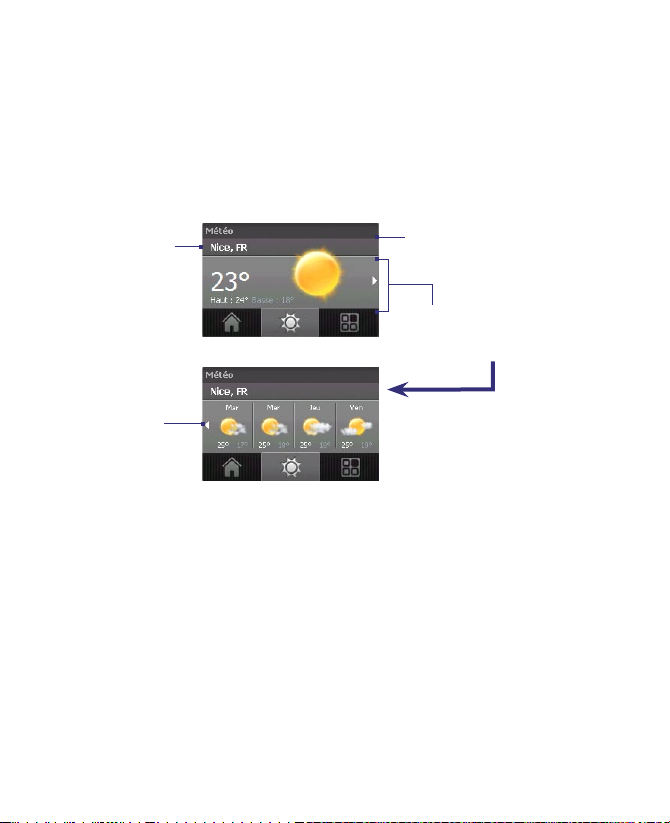
28 Mise en route
Pour afficher les informations météo
Après la sélection de votre ville, votre appareil se connecte à Internet via GPRS
et télécharge les informations météo pour le jour actuel et les quatre jours
suivants de la semaine. La température maximale, la température maximale
et la température minimale et indicateur visuel du climat (indiquant si c’est un
jour nuageux ou ensoleillé, etc.) seront affichés dans l’onglet Météo.
Météo pour les quatre jours suivants
Touchez cette zone
pour retourner à
la météo du jour
actuel.
Météo du jour actuel
Touchez cette zone pour afficher
les informations météo pour
les quatre jours suivants de la
semaine.
Touchez cette
zone si vous
souhaitez
sélectionner une
autre ville.
Indique le temps ou les jours
qui se sont écoulés depuis le
dernier téléchargement des
informations météo. Touchez
ce élément pour télécharger
les dernières données météo.
Conseil Vous pouvez également utiliser la connexion Wi-Fi de votre appareil pour
télécharger les données météo. Pour plus d’information sur l’utilisation de Wi-Fi,
voir le Chapitre 10.
Remarque Si vous ne vous êtes pas connecté à Internet et n’avez pas téléchargé les
informations météo pendant cinq jours, le message d’erreur suivant sera
affiché. « Impossible de récupérer les données pour la ville sélectionnée.
Séle ctionnez ici pour recom mencer ». Utilisez le GPRS ou Wi-Fi pour
connecter votre appareil à Internet, puis touchez la zone qui affiche le
message d’erreur pour télécharger les données météo.
Page 29
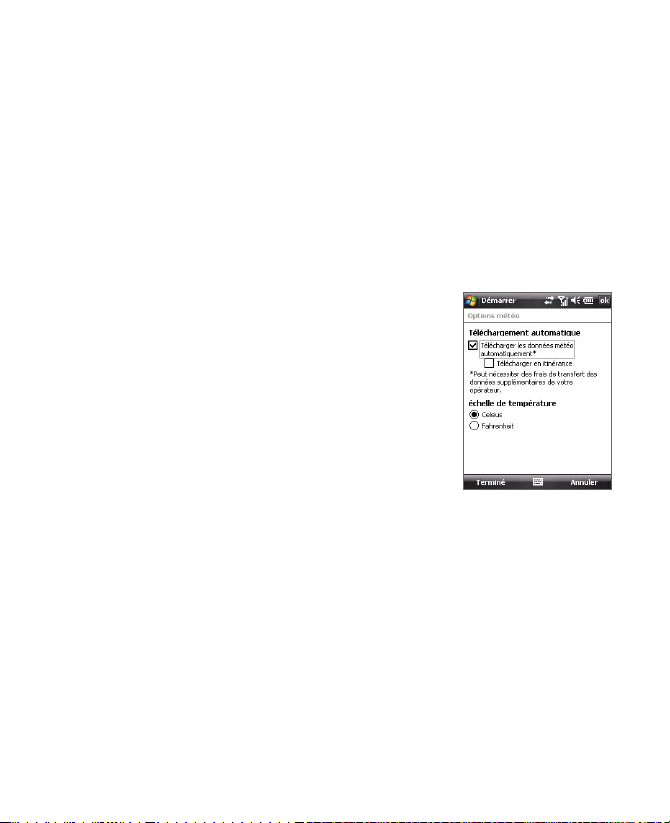
Mise en route 29
Pour personnaliser les paramètres météo
1. Touchez la zone qui indique le nom de la ville.
2. Sur l’écran Sélectionner la ville, appuyez sur Menu > Options météo.
3. Vous pouvez activer ou désactiver les options suivantes :
• Télécharger les données météo automatiquement. Lorsque
cette case est cochée, les informations météo seront téléchargées
automatiquement depuis le site Web AccuWeather à chaque fois
que vous sélectionnez l’onglet Météo, si les données n’ont pas été
mises à jour dans les trois dernières heures. Les données météo
seront téléchargées à chaque fois qu’une connexion ActiveSync se
produit (via une connexion sans fil ou USB).
Cochez cette case si vous préférez
télécharger manuellement des
informations météo.
• Télécharger en itinérance.
Cochez cette case seulement
si vous souhaitez télécharger
automatiquement les informations
météo lorsque vous êtes en
itinérance. Cela peut causer des frais
supplémentaires.
• Échelle de température. Choisissez
d’afficher la température en Celsius
ou Fahrenheit.
Conseil Pour reche rcher des informations météo plus détaillées sur le site Web
AccuWeather, sélectionnez Menu > À propos de Météo sur l’écran Sélectionner
la ville puis touchez le lien qui indique AccuWeather.com. Internet Explorer
Mobile s’ouvre et vous emmène au site Web AccuWeather.
Page 30
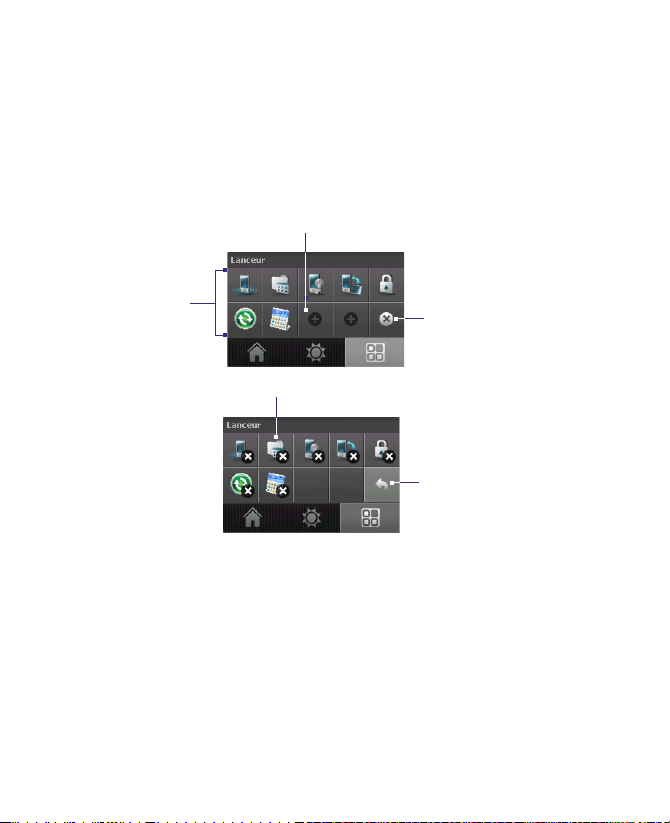
30 Mise en route
Launcher
Launcher permet d’ajouter des raccourcis rapides pour vos programmes
et paramètres favoris pour un accès à une touche. Des paramètres rapides
tels qu’Ajuster le rétro-éclairage, Rotation de l’écran et Verrouillage de
l’appareil, et quelques raccourcis de programme sont ajoutés par défaut. Ils
peuvent être remplacés par vos paramètres et programmes préférés.
Supprimer les
raccourcis
Touchez un
raccourci rapide
pour ouvrir le
programme
associé ou
appliquer le
paramètre
associé.
Touchez un espace vide pour ajouter
un raccourci vers un paramètre ou
votre programme favori.
Touchez un raccourci pour le supprimer
Retour
Remarque Pour remplacer un raccourci, vous devez d’abord le supprimer, puis ajouter
un raccourci pour votre programme ou paramètre favori.
Page 31

Mise en route 31
1.8 TouchFLO™
TouchFLO™ est une fonction spéciale qui permet une meilleure utilisation du
panneau tactile sur votre appareil. Avec TouchFLO, vous pouvez simplement
utiliser votre doigt pour le défilement et le recadrage de l’écran.
TouchFLO comporte également le Cube tactile dans lequel vous pouvez
lancer les programmes de messagerie, Internet Explorer® Mobile, etc. Vous
pouvez également ajouter vos contacts favoris, lire la musique et accéder à
vos images et vidéos.
Remarque Le Cube tactile est affiché en affichage portrait seulement. Pour pouvoir
ouvrir le Cube tactile, assurez-vous que votre affichage est réglé en mode
portrait.
Cube tactile
Pour ouvrir le Cube tactile
• Faites glisser votre doigt vers le
haut, à partir du bas de l’écran où est
affiché un logo.
Page 32

32 Mise en route
Pour fermer le Cube tactile
• Pour fermer le Cube tactile et
retourner à l’écran précédant
l’ouverture du Cube tactile, faites
glisser votre doigt vers le bas de
l’écran.
Pour naviguer dans le Cube tactile
Le Cube tactile est une interface utilisateur cubique en trois dimensions. Pour
passer d’une face à une autre de l’interface, faites glisser votre doigt à gauche
ou à droite sur l’écran tactile.
Écrans du Cube tactile
L’interface du Cube tactile a trois faces :
• Sur la première face, vous pouvez ajouter jusqu’à neuf contacts favoris.
Si vous appelez ou envoyez des messages à certaines personnes
souvent, vous pouvez les ajouter comme contacts favoris pour un
accès rapide.
Page 33

Mise en route 33
Remarque Les contacts doivent déjà avoir été créés ou synchronisés sur votre
appareil avant de les ajouter comme contacts favoris. Les contacts de
la carte SIM ne peuvent pas être ajoutés comme contacts favoris.
Pour plus d’informations sur la création de contacts, voir le Chapitre 6.
Pour plus d’informations sur la synchronisation de votre appareil avec
le PC, voir le Chapitre 5. Pour plus d’informations sur la synchronisation
de votre appareil avec le serveur Exchange Server, voir le Chapitre 8.
Sélectionner un espace
vide pour ajouter un
contact favori.
Ouvrir la liste des Appels.
(Voir le Chapitre 3 pour des
détails).
Sélectionnez un contact pour
accéder à sa carte de contact et
appeler ou envoyer un message.
Pour ouvrir le
programme Téléphone.
(Voir le Chapitre 3 pour
des détails).
Supprimer les
contacts favoris.
Ouvrir les Contacts.
(Voir le Chapitre 6 pour des
détails).
Lorsque vous
ajoutez un contact
favori et qu’une
photo n’est pas
associée à ce
contact, le prénom
(ou nom) du contact
sera affiché.
Sélectionnez un contact
favori pour le supprimer.
Retournez à
votre liste de
contacts favoris.
Page 34

34 Mise en route
• La deuxième face de l’interface
fournit des raccourcis vers
vos messages électroniques,
vos SMS et MMS, Internet, et
d’autres applications.
Touchez simplement les
icônes à l’écran pour ouvrir les
programmes correspondants.
• Sur la troisième face de l’interface, vous pouvez lire la musique et
accéder aux fichiers images et vidéo de votre appareil.
Touchez cette icône pour ouvrir le Gestionnaire audio
et lire les fichiers musicaux (Pour plus d’information sur
l’utilisation du Gestionnaire audio, voir le Chapitre 11.)
Touchez ces
boutons pour
contrôler la lecture
de la musique.
De gauche à
droite :
Reculer, Lecture/
Pause, Avancer
Pendant la lecture
dans le Gestionnaire
audio, retournez à cet
écran. Vous verrez les
contrôles de lecture,
le titre de la musique,
l’artiste et le temps de
lecture restant de la
musique actuel.
Ouvrir le dossier Mes
images dans Images et
vidéos.
(Voir le Chapitre 11 pour
des détails).
Ouvrir le dossier Mes vidéos dans
Images et vidéos.
(Voir le Chapitre 11 pour des détails).
Page 35

Mise en route 35
Défilement au doigt et recadrage au doigt
Avec TouchFLO, vous pouvez utiliser le défilement au doigt et le recadrage au
doigt lors de l’affichage du contenu qui ne peut pas rentrer entièrement dans
l’écran, tels que les pages Web, les documents et les messages. Le défilement
au doigt peut également être utilisé pour défiler vers le haut et le bas des listes
telles que la liste de contacts, la liste des fichiers, la liste des messages, la liste
des rendez-vous du calendrier, etc.
Remarque Le défilement et le recadrage au doigt fonctionnent à la fois en modes portrait
et paysage.
Pour utiliser le défilement au doigt
• Faites glisser votre doigt vers le bas pour faire défiler vers le haut de
l’écran.
• Faites glisser votre doigt vers le haut pour faire défiler vers le bas de
l’écran.
En faisant défiler
avec le doigt
vers le haut et le
bas, faites glisser
n’importe où
dans cette zone.
• Pour faire défiler vers la gauche, faites glisser votre doigt vers la droite.
• Pour faire défiler vers la droite, faites glisser votre doigt vers la gauche.
• Lorsque l’écran défile, vous pouvez arrêter le défilement en appuyant
le doigt sur l’écran tactile.
Remarque Les barres de défilement affichées à l’écran indique qu’il y a plus de contenu
qui ne peut pas être affiché à l’écran. Vous ne pouvez faire défiler au doigt vers
le bas et le haut que lorsque qu’une barre de défilement verticale est affichée
à l’écran. De même, vous ne pouvez faire défiler au doigt vers la gauche et
la droite que lorsque qu’il y a une barre de défilement horizontale.
Page 36

36 Mise en route
Pour utiliser le recadrage au doigt
• Pour recadrer vers le bas, touchez et maintenez sur l’écran tactile, puis
faites glisser le doigt vers le haut.
• Pour recadrer vers le haut, touchez et maintenez sur l’écran tactile, puis
faites glisser le doigt vers le bas.
• Pour recadrer vers la droite, touchez et maintenez sur l’écran tactile,
puis faites glisser le doigt vers la gauche.
• Pour recadrer vers la gauche, touchez et maintenez sur l’écran tactile,
puis faites glisser le doigt vers la droite.
• Vous pouvez également recadrer en diagonale.
Remarque Les barres de défilement affichées à l’écran indique qu’il y a plus de contenu
qui ne peut pas être affiché à l’écran. Vous ne pouvez utiliser le recadrage au
doigt que lorsque qu’il y a des barres de défilement affichées à l’écran.
Pour recadrer continuellement
1.
Faites glisser le doigt vers la limite et maintenez. La page Web, le document
ou le message que vous affichez est recadré continuellement.
Limite verticale
Limite
horizontale
2. Relâchez le doigt pour arrêter le recadrage.
Page 37

Mise en route 37
Paramètres TouchFLO
Vous pouvez ac tiver ou désactiver le son d u
défilement et du recadrage au doigt. Appuyez
sur Démarrer > Paramètres > onglet Système >
TouchFLO pour cocher ou désélectionner la case
Activer le son pour le défilement et le recadrage
au doigt.
Page 38

38 Mise en route
1.9 Icônes d’état
Voici certaines des icônes d’état que vous pouvez voir sur l’appareil.
Icônes qui apparaissent dans cette
zone
GPRS disponible
EDGE disponible
Wi-Fi est activé mais l’appareil
n’est pas encore connecté au
réseau sans fil.
En cours de connexion au
réseau sans fil (quand les
flèches se déplacent) ;
Connecté au réseau sans fil
En cours de synchronisation
via Wi-Fi
Connexion active
La connexion n’est pas active
Synchronisation en cours
Icônes qui apparaissent dans cette zone
Assistant réseau
Il y a plus de notifications.
Appuyez sur l’icône pour les
visualiser toutes
Nouveau SMS ;
Notification SMS de message
vocal.
Réception de message MMS
Nouveau message MMS reçu
Envoi de message MMS
Message MMS envoyé
Impossible d’envoyer le message
MMS
Nouveau message instantané de
Live Messenger
Appel manqué
Haut-parleur activé
Itinérance
Alarme
Autre(s) réseau(x) sans fil
détecté(s)
Casque stéréo Bluetooth détecté
Notification ActiveSync
Erreur de synchronisation.
Page 39

Mise en route 39
Icônes qui apparaissent dans
cette zone
Mode vibreur
Son actif
Son inactif
Icônes qui apparaissent dans cette zone
Connexion GPRS en cours
GPRS en cours d’utilisation
Connexion EDGE en cours
EDGE en cours d’utilisation
Force de signal maximum
Pas de signal
Le téléphone est éteint
Pas de service téléphonique.
Recherche du service téléphonique
Appel vocal en cours
Appel en attente
Les appels sont transmis
Composition d’un numéro alors qu’il
n’y a pas de carte SIM insérée
Pas de carte SIM insérée
Icônes qui apparaissent dans
cette zone
Batterie en cours de
charge
Batterie pleine
Batterie très basse
Page 40

40 Mise en route
1.10 Programmes
Voici les programmes qui sont préinstallés sur votre appareil.
Programmes du menu Démarrer
Icône Description
Office Mobile Utilisez la suite complète des applications Microsoft®
Office pour votre appareil mobile.
Excel Mobile Créez de nouveaux classeurs et visualisez et
éditez des classeurs Microsoft® Office Excel®.
PowerPoint Mobile Visualisez des diapositives et des
présentations Microsoft® Office PowerPoint®.
Word Mobile Créez, visualisez et éditez des documents
Microsoft® Office Word.
Calendrier Gardez la trace de vos rendez-vous et créez des demandes
de réunion.
Contacts Gardez la trace de vos amis et de vos collègues.
Internet Explorer Mobile Naviguez sur les sites Web et WAP et
téléchargez de nouveaux programmes et fichiers sur Internet.
Messagerie Envoyez et de recevez des messages électroniques, des
MMS et des SMS.
Téléphone Appelez et recevez des appels, basculez entre des appels, et
organisez des appels conférence.
Aide Lisez la rubrique d’aide de l’écran ou du programme actuel.
Écran des programmes
Icône Description
Jeux Jouez aux deux jeux préinstallés : Bubble Breaker et Solitaire.
ActiveSync Synchronisez les informations entre votre appareil et un PC
ou Exchange Server.
Adobe Reader LE Visualisez des fichiers PDF (Portable Document
Format) sur votre appareil.
Page 41

Mise en route 41
Icône Description
Gestionnaire audio Parcourez et lisez les fichiers musicaux.
Bluetooth Explorer Recherchez les autres appareils Bluetooth dont
le partage des fichiers est activé et accédez à leur dossier partagé
Bluetooth.
Calculatrice Effectuez les opérations d’arithmétique et de calcul de base
telles que l’addition, soustraction, multiplication, et division.
Appareil photo Prenez des photos ou faites des séquences vidéo avec
de l’audio d’accompagnement.
Comm Manager Gérez les connexions de l’appareil (y compris Wi-Fi,
Bluetooth, et ActiveSync), allumez/éteignez le téléphone, basculez en
mode sonnerie/vibration, activez/désactivez la fonction Direct Push, etc.
Explorateur de fichiers Organisez et gérez les fichiers sur votre appareil.
Partage Internet Connectez votre ordinateur à Internet en utilisant la
connexion de données de votre appareil.
Spb GPRS Monitor Vous trouverez ce programme dans le CD fourni.
Vous pouvez installer et utiliser ce programme pour mesurer la quantité
de données transférées via vos connexions au réseau GPRS ou GSM et
calculer les coûts de connexion au réseau. Voir le Chapitre 13 pour des
détails.
Java Téléchargez et installez des applications Java, telles que des jeux et
des outils, sur votre appareil.
Messenger Utilisez cette version mobile de Windows Live Messenger
pour envoyer et recevoir des messages instantanés sur votre appareil
Notes Créez des notes manuscrites ou tapées, des dessins et des
enregistrements.
Images et vidéos Visualisez, organisez et triez les images, les fichiers GIF
animés et les fichiers vidéo sur votre appareil ou une carte de stockage.
SAPSettings Activez l’accès Bluetooth distant à la carte SIM sur votre
appareil.
Recherche Recherchez des contacts, des données, et autres
informations sur votre appareil.
Page 42

42 Mise en route
Icône Description
Gestionnaire SIM Gérez les contacts stockés sur votre carte SIM. Vous
pouvez aussi utiliser ce programme pour copier le contenu de la carte
SIM vers les Contacts sur votre appareil.
Sprite Backup Vous trouverez ce programme dans le CD fourni. Vous
pouvez installer et utiliser ce programme pour sauvegarder vos données
et fichiers. Voir le Chapitre 9 pour des détails.
Service STK Accédez aux informations et autres services offerts par
votre fournisseur de service sans-fil.
Média en continu Recevez la vidéo en direct ou la demande.
Tâches Gardez la trace de vos tâches.
Voice Recorder Enregistrez votre voix, lisez-la, envoyez-la via courrier
électronique, MMS ou via Bluetooth. Vous pouvez également définir la
voix enregistrée comme votre sonnerie.
N° rapide vocale Enregistrez des raccourcis vocaux afin de pouvoir
composer un numéro de téléphone ou lancez des programmes en
prononçant simplement un mot.
Windows Live Utilisez cette version mobile de Windows Live™ pour
trouver des informations sur le Web. Elle permet également d’ouvrir
une session sur votre compte Windows Live pour pouvoir accéder à vos
messages Live Mail et envoyer/recevoir des messages instantanés dans
Live Messenger.
Lecteur Windows Media Mobile Lisez les fichiers audio et vidéo.
ZIP Économisez de la mémoire et libérez de l’espace de stockage sur
votre appareil en compressant des fichiers au format ZIP conventionnel.
1.11 Paramètres
Vous pouvez configurer l’appareil en accord avec votre façon de travailler.
Pour accéder aux différents paramètres disponibles, appuyez sur Démarrer >
Paramètres, puis appuyez sur les onglets Personnel, Système et Connexions
situés en bas de l’écran.
Page 43

Mise en route 43
Onglet Personnel
Icône Description
Boutons Allouez un programme ou une fonction à un bouton.
Saisie Définissez des options pour chacune des méthodes de saisie.
Verrouiller Définissez un mot de passe pour votre appareil.
Menus Définissez le programme qui apparaîtra dans le menu de
Démarrage.
Info. du propriétaire Entrez vos informations personnelles dans votre
appareil.
Téléphone Personnalisez la configuration de votre téléphone, comme la
sonnerie, le numéro PIN de votre carte SIM, et plus encore.
Sons et notifications Activez les sons pour des événements,
notifications, et plus encore, et définissez le type de notification pour
différents événements.
Aujourd’hui Personnalisez l’apparence et les informations affichées sur
l’écran Aujourd’hui.
Onglet Système
Icône Description
À propos de Vous pouvez voir ici des informations de base, telles que
la version de Windows Mobile® version et le type de processeur utilisé
sur votre appareil. Vous pouvez également spécifier un nom pour votre
appareil.
Rétro-éclairage Définissez l’arrêt du rétro-éclairage et réglez la
luminosité.
Certificats Consultez les informations des certificats installés sur votre
appareil.
Effacer le stockage Appuyez sur cette icône seulement lorsque vous
devez effacer toutes vos données et fichiers de la mémoire et réinitialiser
votre appareil à la configuration d’usine.
Page 44

44 Mise en route
Icône Description
Horloge et alarmes Basculez l’horloge de l’appareil vers la date et
l’heure locales ou vers la date et l’heure locales d’un pays étranger
lorsque vous êtes en voyage. Des alarmes peuvent également être
configurées pour des jours et des heures de la semaine.
Informations de l’appareil Consultez les informations de version
logicielle, matériel, identité et durée des appels effectués sur votre
appareil.
Cryptage Permettez aux fichiers de votre carte de stockage d’être
cryptés. Les fichiers cryptés ne pourront être lus que sur votre appareil.
Rapport d’erreurs Activez ou désactivez la fonction de rapport d’erreurs
de l’appareil. Quand cette fonction est activée et qu’une erreur de
programme se produit, un rapport de données techniques décrivant
l’état du programme et de votre ordinateur sera généré dans un fichier
texte et envoyé au support technique de Microsoft si vous décidez de
l’envoyer.
GPS externe Définissez les ports de communication GPS appropriés,
si nécessaire. Cela peut être nécessaire si des programmes sur votre
appareil accèdent aux données GPS ou si vous avez connecté un
récepteur GPS à votre appareil. Voir l’aide pour des détails.
Verrou clavier Verrouillez les boutons de votre appareil excepté le
bouton ALIMENTATION lorsque l’appareil est en mode veille. Ceci
vous assure de ne pas utiliser l’appareil par accident, évitant une
consommation inutile de la batterie.
Mémoire Affichez le statut de la mémoire allouée de l’appareil et de
la carte mémoire. Vous pouvez également arrêter des programmes en
cours.
Microphone AGC Ajustez automatiquement le volume de votre voix
quand vous êtes en train d’enregistrer.
Alimentation Vérifiez la puissance restante de la batterie.. Vous pouvez
également programmer la mise en veille de l’affichage pour conserver
l’énergie de la batterie.
Paramètres régionaux Définissez la configuration régionale à utiliser, y
compris le format d’affichage des nombres, des monnaies, de la date, et
de l’heure de votre appareil.
Page 45

Mise en route 45
Icône Description
Suppression de programmes Supprimez un programme installé sur
votre appareil.
Écran Modifiez l’orientation de l’écran, réétalonnez l’écran, et modifiez la
taille du texte.
Gestionnaire des tâches Arrêtez les programmes en cours et configurez
le bouton Quitter ( ) pour terminer les programmes immédiatement
lorsque vous appuyez sur le bouton. Pour plus d’informations, voir
« Gestionnaire des tâches » au Chapitre 12.
TouchFLO Vous pouvez activer ou désactiver le son du défilement et du
recadrage au doigt. Voir « Paramètres TouchFLO » dans ce chapitre pour
des détails.
Windows Update Mettez à jour Windows Mobile® sur votre appareil
avec les derniers correctifs de sécurité et mises à jour, s’ils sont
disponibles.
Page 46

46 Mise en route
Onglet Connexions
Icône Description
Rayon Définissez la fonction de réception des émissions Bluetooth de
votre appareil.
Bluetooth Activez Bluetooth, définissez votre appareil en mode visible,
et recherchez d’autres appareils Bluetooth.
Comm Manager Gérez les connexions de l’appareil (y compris Wi-Fi,
Bluetooth, et ActiveSync), allumez/éteignez le téléphone, basculez en
mode sonnerie/vibration, activez/désactivez la fonction Direct Push, etc.
Connexions Définissez un ou plusieurs types de connexion modem, tels
que à distance, GPRS, et plus encore, pour que votre appareil puisse se
connecter à Internet ou à un réseau local privé.
Type de connexion Définissez le type de ligne à utiliser lors d’une
connexion CSD. Normalement, vous n’avez pas besoin de modifier la
configuration à moins que vous ne rencontriez un problème lors de
l’établissement de la connexion.
Paramètres GPRS Définissez la méthode d’authentification du GPRS.
Assistant réseau Configurez les connexions de données de votre
appareil, telles que GPRS, WAP et MMS, sur la base de l’opérateur détecté
ou sélectionné. Voir le Chapitre 10 pour des détails.
Service SMS Configurez votre appareil pour envoyer des SMS via une
connexion données, telle qu’une connexion GPRS ou à circuit commuté.
USB vers PC Définissez une connexion USB entre l’appareil et le PC,
lorsqu’il y a des problèmes de connexion d’ActiveSync.
Wi-Fi Recherchez les réseaux sans fil disponibles.
Réseau sans fil Consultez les informations sur le réseau sans fil actif, et
personnalisez la configuration Wi-Fi.
Page 47

Chapitre 2
Entrer et rechercher des
informations
2.1 Entrer des informations
2.2 Utiliser le Clavier à l’écran
2.3 Utiliser la Reconnaissance des lettres
2.4 Utiliser la Reconnaissance des blocs
2.5 Utiliser Transcriber
2.6 Utiliser le Pavé des symboles
2.7 Recherche d’Information
Page 48

48 Entrer et rechercher des informations
2.1 Entrer des informations
Quand vous démarrez un programme ou que vous sélectionnez un champ
devant recevoir du texte ou des chiffres, l’icône du Panneau de saisie devient
disponible sur la barre de menu.
Appuyez sur la flèche du Sélecteur de saisie (affichée sur le côté droit de
l’icône du Panneau de saisie) pour ouvrir un menu dans lequel vous pouvez
sélectionner une méthode de saisie du texte et personnaliser les options de
saisie. Après la sélection d’une méthode de saisie du texte, le Panneau de
saisie correspondant est alors affiché et vous pouvez l’utiliser pour saisir du
texte. Pour afficher ou masquer le Panneau de saisie, appuyez simplement sur
l’icône du Panneau de saisie.
Panneau de
saisie (Clavier)
Flèche du sélecteur de saisie
Icône du panneau de saisie
Icône Mode de saisie
Clavier à l’écran
Reconnaissance des lettres ou Reconnaissance
des blocs
Pavé des symboles
Transcriber
Remarque Certains modes de saisie du texte peuvent ne pas être disponibles dans
certaines versions linguistiques de l’appareil.
Page 49

Entrer et rechercher des informations 49
2.2 Utiliser le Clavier à l’écran
Le Clavier à l’écran est disponible quand il est possible d’entrer du texte.
Vous pouvez saisir du texte en appuyant sur les touches du clavier qui
s’affichent à l’écran.
Pour entrer du texte en utilisant le clavier à l’écran
1. Dans un programme, appuyez sur la flèche du Sélecteur de saisie,
et appuyez sur Clavier.
2. Entrez du texte en appuyant sur les touches sur le clavier à l’écran.
Pour agrandir le clavier à l’écran
1.
Appuyez sur la flèche du Sélecteur de saisie, puis appuyez sur Options.
2. Dans la liste de Mode de saisie, sélectionnez Clavier.
3. Appuyez sur Grandes touches.
2.3 Utiliser la Reconnaissance des lettres
Avec la Reconnaissance des lettres, vous pouvez écrire des lettres, des chiffres,
et des caractères de ponctuation, qui seront convertis en texte tapé.
Pour utiliser la Reconnaissance des lettres
1. Dans un programme, appuyez sur la flèche du Sélecteur de saisie,
et appuyez sur Reconnaissance des lettres.
2.
Écrivez des caractères, des chiffres, et des symboles dans une zone d’écriture
réservée.
• Entrez des lettres capitales en écrivant dans la zone ABC (gauche)
de la boîte.
• Entrez des lettres minuscules en écrivant dans la zone abc (centrale)
de la boîte.
•
Entrez des chiffres en écrivant dans la zone 123 (droite) de la boîte.
• Entrez la ponctuation et des symboles en appuyant dans l’une des
zones de la boîte et en écrivant le caractère désiré.
Remarque La Reconnaissance des lettres est disponible quand il est possible d’entrer
du texte.
Conseil Pour l’aide avec l’écriture des caractères, appuyez sur le point d’interrogation
près de la zone d’écriture.
Page 50

50 Entrer et rechercher des informations
2.4 Utiliser la Reconnaissance des blocs
Avec la Reconnaissance des blocs, vous pouvez utiliser un simple tracé pour
écrire des lettres séparées, des chiffres, et des caractères de ponctuation, qui
seront ensuite convertis en texte tapé.
Pour utiliser la Reconnaissance des blocs
1. Dans un programme, appuyez sur la flèche du Sélecteur de saisie,
et appuyez sur Reconnaissance des blocs.
2. Écrivez des caractères, des chiffres, et des symboles dans une zone
d’écriture réservée.
•
Entrez des lettres en écrivant dans la zone abc (gauche) de la boîte.
•
Entrez des chiffres en écrivant dans la zone 123 (droite) de la boîte.
• Entrez des symboles et des caractères de ponctuation en appuyant
dans l’une des zones de la boîte et en écrivant le caractère désiré.
Remarque La Reconnaissance des blocs est disponible quand il est possible d’entrer
du texte.
Conseil Pour l’aide avec l’écriture des caractères avec la Reconnaissance des blocs,
appuyez sur le point d’interrogation près de la zone d’écriture.
2.5 Utiliser Transcriber
Transcriber est un programme de reconnaissance d’écriture manuscrite vous
permettant d’écrire en cursives, lettres d’imprimerie ou une combinaison des deux.
Pour écrire à l’aide de Transcriber
1. Démarrez un programme qui accepte la saisie par l’utilisateur, tel que
Word Mobile.
2.
Appuyez sur la flèche du Sélecteur de saisie, puis appuyez sur Transcriber.
L’écran de présentation de Transcriber apparaît.
3. Placez le curseur là où vous voulez faire apparaître le texte.
4.
Utilisez le stylet pour écrire partout sur l’écran. L’écriture manuscrite sera
convertie en texte juste après avoir soulevé le stylet de l’écran.
Pour entrer la ponctuation et les symboles
Transcriber est livré avec un clavier à l’écran qui permet d’ajouter facilement la
ponctuation ou un symbole spécial à du texte existant. Pour utiliser ce clavier
à l’écran, appuyez sur sur la barre d’outils de Transcriber.
Page 51

Entrer et rechercher des informations 51
Le clavier reste visible jusqu’à ce que vous appuyiez à nouveau sur le bouton.
Conseils • Pour repositionner le clavier, appuyez et maintenez la barre de titre, puis
faites glisser à l’emplacement désiré.
• Quand aucun texte n’est sélectionné, vous pouvez aussi ouvrir le clavier
en faisant le geste. Pour plus d’informations sur la manière d’utiliser
les gestes de Transcriber, consultez l’Aide de votre appareil.
Pour modifier le texte
1. Dans un programme, dessinez une ligne en travers du texte que vous
voulez modifier.
2. Après avoir soulevé le stylet de l’écran, la ligne disparaîtra et le texte
sélectionné sera en surbrillance.
3. Procédez de l’une des manières suivantes :
• Réécrivez le texte.
• Utilisez des gestes pour mettre les lettres en majuscule, insérer un
espace, et ainsi de suite. Pour des informations sur la manière d’utiliser
les gestes de Transcriber, consultez l’aide de votre appareil.
2.6 Utiliser le Pavé des symboles
Le Pavé des symboles a une liste complète des symboles communs, telles
que les parenthèses, les accolades, les signes des devises et plus, ainsi que les
points de ponctuation et les caractères spéciaux.
Appuyez sur un symbole pour le sélectionner. Utilisez
le contrôle de Navigation
pour naviguer dans les
symboles disponibles, puis appuyez ENTRÉE pour
sélectionner un symbole.
Appuyez pour affi cher la page précédente des
symboles.
Appuyez pour afficher la page suivante des symboles.
Appuyez pour fermer le Pavé des symboles sans
sélectionner de symbole.
Ceci indique la page actuelle et le nombre actuel de
pages de symboles.
Page 52

52 Entrer et rechercher des informations
Pour ouvrir le Pavé des symboles et sélectionner un symbole
1. Créez ou ouvrez un document, tel qu’un document Word.
2. Pour ouvrir le Pavé des symboles, appuyez sur la flèche du Sélecteur
de saisie, puis appuyez sur Pavé des symboles.
3. Pour parcourir les pages des symboles, appuyez sur / sur
l’écran Pavé des symboles.
4. Appuyez sur un symbole pour le sélectionner et fermer le Pavé des
symboles. Le symbole sélectionné sera inséré dans votre document.
2.7 Recherche d’Information
Vous pouvez rechercher des fichiers et d’autres éléments stockés dans le
dossier Mes documents ou sur une carte de stockage installée sur votre
appareil. Vous pouvez rechercher par nom de fichier ou par mots situés dans
l’élément. Par exemple, vous pouvez rechercher des messages électroniques,
notes, rendez-vous, contacts, et tâches, ainsi que dans l’aide en ligne.
Pour rechercher un fichier ou un élément
1. Appuyez sur Démarrer > Programmes > Rechercher.
2. Dans le champ Rechercher, vous pouvez :
• Entrer le nom du fichier, un mot, ou d’autres informations que vous
voulez rechercher.
• Appuyer sur l’icône ( ) de la flèche bas, et dans la liste, sélectionner
un élément que vous avez recherché précédemment.
3. Dans le champ Type, vous pouvez appuyer sur l’icône ( ) de la flèche
bas et sélectionner un type de données dans la liste pour affiner votre
recherche.
4. Appuyez sur Rechercher. Le système commence alors à rechercher les
fichiers correspondants dans le dossier Mes documents et dans les
sous-dossiers.
5.
Dans la liste de Résultats, appuyez sur l’élément que vous voulez ouvrir.
Remarque Le symbole de carte de stockage ( ou ) s’affiche à côté des noms
de fichiers enregistrés sur la carte de stockage.
Page 53

Chapitre 3
Utiliser les fonctions du
téléphone
3.1 Utiliser le téléphone
3.2 Téléphonerz
3.3 Recevoir un appel
3.4 Smart Dialing
3.5 Informations de numérotation
supplémentaires
3.6 Configuration de l’accès Bluetooth
à la carte SIM pour les téléphones de voiture
Page 54

54 Utiliser les fonctions du téléphone
3.1 Utiliser le téléphone
Comme un téléphone mobile standard, vous pouvez utiliser votre appareil pour
effectuer, recevoir, et conserver la trace des appels et envoyer des messages.
Vous pouvez aussi composer un numéro directement depuis les Contacts,
et facilement copier les entrées de l’annuaire depuis votre carte SIM vers les
Contacts sur votre appareil.
L’écran Téléphone
Dans l’écran Téléphone, vous pouvez accéder aux paramètres Appels, Num.
rapide et Téléphone. Pour ouvrir l’écran Téléphone, procédez de l’une des
manières suivantes :
• Appuyez sur Démarrer >
Téléphone ; ou
•
Appuyez le bouton PARLER.
Bouton
PARLER
Entrez votre code PIN
La plupart des cartes SIM sont préréglées avec un numéro d’identification
personnel (PIN) fourni par votre opérateur.
1. Entrez le code PIN prédéfini attribué par votre opérateur.
2. Appuyez sur Entrée.
Remarque Si votre code PIN est entré trois fois de façon incorrecte, la carte SIM sera
bloquée. Si cela se produit, vous pouvez la débloquer avec le code PUK
(PIN Unblocking Key) obtenue auprès de votre opérateur.
Activer et désactiver la fonction téléphone
Dans de nombreux pays, la loi vous impose d’éteindre le téléphone en avion.
Pour désactiver la fonction téléphone
1.
Appuyez sur Démarrer > Programmes > Comm Manager ou appuyez
sur Démarrer > Paramètres > onglet Connexions > Comm Manager.
2. Sur l’écran Comm Manager, appuyez sur le bouton Téléphone pour
désactiver la fonction téléphone.
L’icône indique que la fonction téléphone est désactivée.
Page 55

Utiliser les fonctions du téléphone 55
Pour rétablir la fonction d’appel
• Activez la fonction téléphone en appuyant à nouveau sur le bouton
Téléphone sur l’écran Comm Manager.
L’icône indique que la fonction téléphone est activée.
Mode Avion
Une autre manière de désactiver la fonction téléphone est de basculer votre
appareil en mode Avion.
Pour activer le mode Avion
Lorsque vous activez le mode Avion, cela désactive toutes les connexions radios
sans fil de votre appareil, incluant la fonction téléphone, Bluetooth, et Wi-Fi.
1.
Appuyez sur Démarrer > Programmes > Comm Manager ou appuyez
sur Démarrer > Paramètres > onglet Connexions > Comm Manager.
2. Sur l’écran Comm Manager, appuyez sur le bouton mode Avion pour
activer le mode Avion.
L’icône indique que le mode Avion est activé.
Pour désactiver le mode Avion
Lorsque vous désactivez le mode Avion, cela réactive la fonction téléphone. Cela
rétablit également l’état précédent de Bluetooth, mais le Wi-Fi reste désactivé.
• Désactivez le mode Avion en appuyant à nouveau sur le bouton mode
Avion sur l’écran Comm Manager.
L’icône indique que le mode Avion est désactivé.
Régler le volume de l’appareil
1.
Appuyez sur l’icône du Haut-parleur ( ).
2. Dans Volume, procédez comme suit :
•
Réglez le volume ( ) du téléphone ou
le volume ( ) de l’appareil en déplaçant
le curseur au niveau de volume désiré.
• Appuyez sur Activé, Vibreur ou Désact.
pour modifier à la fois les paramètres de
volume du système et de la sonnerie.
Page 56

56 Utiliser les fonctions du téléphone
Remarques • Pour régler le volume de conversation téléphonique, vous devez le
faire pendant un appel. Si vous réglez le volume à tout autre moment,
cela peut affecter les niveaux sonores des sonneries, des notifications
et MP3.
• Quand vous activez le mode Vibreur, le son est automatiquement
désactivé et votre appareil vibrera quand vous recevrez un appel.
L’icône Vibreur ( ) apparaîtra dans la barre de titre pour indiquer que
le mode Vibreur est activé.
3.2 Téléphonerz
Avec votre appareil, vous pouvez téléphoner depuis Téléphone, Contacts,
TouchFLO, Num. rapide, Appels et le Gestionnaire SIM.
Téléphoner depuis Téléphone
1. Appuyez sur Démarrer > Téléphone.
2.
Sur le Clavier du téléphone, touchez
simplement les touches avec votre
doigt ou appuyez sur les touches
en utilisant le stylet pour entrer le
numéro de téléphone.
3.
Appuyez sur le bouton PARLER sur
votre appareil pour effectuer l’appel.
Conseil
S i vous appuyez sur un mauva is
numéro, appuyez sur Supprim er
( ) pour effacer les chiffres
un par un. Pour effacer entièrement
le numéro, appuyez et maintenez
Supprimer.
Téléphoner depuis les Contacts
Appuyez sur Contacts sur l’écran Aujourd’hui ou appuyez sur Démarrer >
Contacts, puis faites l’une des choses suivantes :
•
Appuyez NAVIGATION en haut et en bas pour sélectionner un contact et
appuyez PARLER.
•
Appuyez sur le contact désiré dans la liste de contacts, et appuyez sur le
numéro de téléphone que vous voulez appeler.
•
Maintenez le stylet appuyé sur le contact désiré, et sur le menu contextuel,
appuyez sur Appeler bureau, Appeler domicile ou Appeler mobile.
Page 57

Utiliser les fonctions du téléphone 57
Pour choisir un des numéros d’un contact à appeler
Par défaut, le numéro de téléphone mobile (m) d’un contact est composé
quand vous téléphonez depuis les Contacts. Cependant, vous pouvez spécifier
qu’un numéro de téléphone différent soit appelé à la place.
1. Appuyez sur Démarrer > Contacts.
2. Appuyez NAVIGATION en haut et en bas pour sélectionner le contact.
3. Appuyez NAVIGATION à gauche ou à droite. Les lettres représentant le
numéro changeront lorsque vous les parcourrez.
Téléphoner depuis TouchFLO
Pour appeler un contact favori que vous avez ajouté au Cube tactile de
TouchFLO, suivez ces étapes :
1. Ouvrez le Cube tactile en faisant glisser votre doigt vers le haut, à
partir du bas de l’écran tactile où est affiché un logo.
(Voir le Chapitre 1 pour des instructions détaillées.)
2. Faites glisser votre doigt à gauche ou à droite pour faire tourner le cube
et naviguer à l’écran dans lequel vos contacts favoris sont affichés.
3. Touchez la photo ou le nom du contact favori que vous souhaitez
appeler.
4. La carte de contact de votre contact favori sélectionné s’affiche alors.
Touchez un des numéros de téléphone que vous souhaitez appeler.
Page 58

58 Utiliser les fonctions du téléphone
Téléphoner depuis Appels
1. Sur l’écran Téléphone, appuyez sur le bouton Appels ( ) ou appuyez
sur Menu > Appels.
2.
Vous pouvez soit défiler au doigt dans tous les appels dans Appels ou
appuyez sur Menu > Filtrer et sélectionnez dans une catégorie des
types d’appels.
3.
Faites défiler au doigt au contact ou numéro de téléphone désiré, et
appuyez sur Appeler.
Numérotation rapide à une touche
Utilisez la Numérotation rapide pour appeler des numéros souvent utilisés,
d’un simple appui. Par exemple, si vous attribuez l’emplacement 2 à un contact
dans la Numérotation rapide, il suffit de maintenir le stylet appuyé sur la touche
2 sur l’écran Téléphone pour composer le numéro du contact. Avant de pouvoir
créer une entrée dans la Numérotation rapide, le numéro doit déjà exister dans
les Contacts.
Pour créer une entrée dans la Numérotation rapide
1. Sur l’écran Téléphone, appuyez sur Menu > Num. rapide.
2. Appuyez sur Menu > Nouveau.
3.
Appuyez sur un contact. Sélectionnez le numéro de téléphone que vous
voulez affecter à une touche de numérotation rapide.
4. Dans la zone Emplacement, sélectionnez une touche disponible pour
l’utiliser comme touche de numérotation rapide.
Remarque Si vous voulez placer un numéro de téléphone dans une position qui est
déjà occupée, le nouveau numéro remplacera le numéro qui s’y trouve.
Conseils •
Pour créer une entrée de numérotation rapide depuis les Contacts ou un
contact en carte SIM, appuyez sur le contact, sélectionnez le numéro que
vous souhaitez ajouter à la numérotation rapide, puis appuyez sur Menu >
Ajouter à liste num. rapide.
• Pour supprimer une entrée de numérotation rapide, dans la liste de
numérotation rapide, appuyez et maintenez le stylet sur l’entrée désirée
et appuyez sur Supprimer.
Page 59

Utiliser les fonctions du téléphone 59
Pour appeler messagerie vocale
La touche 1 est en général réservée à votre messagerie vocale. Appuyez et
maintenez le stylet sur ce bouton sur l’écran Téléphone pour appeler la
messagerie vocale.
Téléphoner à partir du Gestionnaire SIM
Le Gestionnaire SIM permet de visualiser le contenu de votre carte SIM, transférer
des entrées de l’annuaire SIM dans les Contacts sur votre appareil, et téléphoner
depuis votre carte SIM.
Pour appeler un contact SIM
1.
Appuyez sur Démarrer > Programmes > Gestionnaire SIM. Attendez que
le contenu de votre carte SIM se charge.
2. Maintenez le stylet appuyé sur le nom ou le numéro de téléphone de
la personne que vous voulez appeler, et appuyez sur Appeler.
Pour plus d’information sur le Gestionnaire SIM, voir le Chapitre 6.
3.3 Recevoir un appel
Quand vous recevez un appel téléphonique, un message apparaît, vous offrant
la possibilité de répondre ou d’ignorer l’appel entrant.
Pour répondre ou rejeter un appel entrant
• Pour répondre à l’appel, appuyez sur Réponse ou appuyez PARLER sur
l’appareil.
•
Pour rejeter l’appel, appuyez sur Ignorer ou appuyez FIN sur l’appareil.
Pour mettre fin à un appel
Lorsque qu’un appel entrant ou sortant est en cours, vous pouvez appuyer sur
Fin ou appuyer FIN sur l’appareil pour raccrocher.
Pour vérifier un appel manqué
L’icône sera visible en haut de l’écran lorsque vous manquez un appel.
Pour vérifier qui a appelé :
• Appuyez sur l’icône , puis appuyez sur Afficher ; ou
•
Sur l’écran Téléphone, appuyez sur le bouton Appels ( ). Vous pouvez
afficher les appels manqués, ainsi que les appels entrants et sortants
dans la liste Appels.
Page 60

60 Utiliser les fonctions du téléphone
Pour mettre un appel en attente
Votre appareil vous avertit quand vous recevez un autre appel, et vous offre
la possibilité de rejeter ou d’accepter l’appel. Si vous êtes déjà au téléphone
et que vous acceptez le nouvel appel, vous pouvez choisir de basculer entre
les deux appelants, ou d’établir une conférence téléphonique entre les trois
interlocuteurs.
1.
Appuyez sur Réponse pour prendre le second appel et placer le premier
appel en attente.
2. Pour terminer le second appel et retourner au premier appel, appuyez
sur Fin ou appuyez FIN sur l’appareil.
Pour basculer entre deux appels
• Appuyez sur Échanger.
Pour établir une conférence téléphonique
1.
Vous pouvez soit placer un appel en attente, et appeler un second numéro,
soit accepter un second appel entrant quand vous en avez déjà un en cours.
2. Appuyez sur Menu > Conférence.
Remarque Le s opé rateurs ne prenn ent pas tous en charg e la con férence
téléphonique. Contactez votre opérateur pour plus d’informations.
Pour activer et désactiver le Haut-parleur
Le haut-parleur intégré sur votre appareil permet de parler avec les mains
libres ou permet à d’autres personnes d’écouter la conversation.
• Pendant un appel, appuyez sur Activer haut-parleur, ou maintenez
le stylet appuyé sur PARLER jusqu’à ce que le haut-parleur soit activé.
L’icône du haut-parleur ( ) apparaît dans la barre de titre.
•
Pour désactiver le haut-parleur, appuyez sur Désact. HP ou maintenez le
stylet appuyé sur PARLER jusqu’à ce que le haut-parleur soit désactivé.
Avertissement ! Pour éviter d’endommage votre ouïe, ne tenez pas l’appareil contre
votre oreille lorsque le haut-parleur est activé.
Pour mettre un appel sous silence
Vous pouvez désactiver le microphone pendant un appel pour pouvoir
entendre l’appelant sans que l’appelant vous entende.
• Pendant un appel, appuyez sur Désactiver micro.
•
Quand le microphone est désactivé, l’icône ( ) Désactiver micro apparaît
à l’écran. Appuyez sur Activer micro pour réactiver le microphone.
Page 61

Utiliser les fonctions du téléphone 61
3.4 Smart Dialing
Smart Dialing permet de composer
facilement un numéro de téléphone.
Quand vous commencez à entrer un
numéro de téléphone ou un nom de
contact, Smart Dialing recherchera
automatiquement et triera les entrées
de contact sur la carte SIM, dans les
Contacts, et les numéros de téléphone
dans la liste Appels (y compris les
appels entrants, sortants, et manqués).
Vous pouvez ensuite sélectionner le
numéro ou le contact désiré dans la liste
filtrée pour composer le numéro.
Panneau
Smart
Dialing
Astuces pour utiliser Smart Dialing
Smart Dialing commence à rechercher les numéros ou contacts correspondants
à la séquence que vous avez entrée. Ci-dessous, quelques astuces pour trouver
rapidement un numéro de téléphone ou contact lorsque vous utilisez Smart
Dialing.
Pour trouver un numéro de téléphone
• Entrez simplement le ou les deux premiers chiffres pour trouver un
numéro dans la liste Appels.
• Entrez les trois premiers chiffres ou plus si vous désirez trouver un
numéro à partir des contacts mémorisés sur votre appareil et votre
carte SIM.
Pour trouver un nom de contact
Vous pouvez entrer simplement la première lettre du nom ou du prénom
d’un contact. Smart Dialing recherchera la lettre non seulement à partir du
premier caractère du nom d’un contact, mais également à partir du caractère
après un espace, un tiret, ou un tiret bas du nom d’un contact. Par exemple,
si vous appuyez sur le chiffre « 2 » qui est associé à [a, b, c] sur le Clavier
du téléphone, les noms de contact tels que les suivant seront considérés
comme correspondant : « Bernard Martin », « Michelle Adam », « GuillaumeApollinaire », « Bonnet, Émilie », « Fontaine, Alain », « Thomas_Chevalier » et
« JeanneBoyer ».
Page 62

62 Utiliser les fonctions du téléphone
Si la liste correspondante est trop longue et que vous désirez la raccourcir,
entrez une autre lettre. Comme dans l’exemple ci-dessus, si vous continuez
en appuyant sur « 3 », qui est associé à [d, e, f], la liste assortie sera raccourcie
comme suit : « Bernard Martin », « Michelle Adam », « Bonnet, Émilie »,
« Fontaine, Alain ».
Pour téléphoner ou envoyer un message texte à l’aide de
Smart Dialing
1.
Appuyez le bouton PARLER sur l’appareil pour ouvrir l’écran Téléphone.
2. Commencez par entrer les quelques premiers numéros ou caractères.
Quand vous entrez un numéro ou une lettre, le panneau Smart Dialing
affichera les correspondances trouvées.
3. Dans le panneau Smart Dialing, parcourez la liste en faisant glisser votre
doigt ou le stylet vers le haut ou le bas ou en appuyant NAVIGATION en
haut ou en bas.
4. Vous pouvez faire une des choses suivantes :
• Quand le contact souhaité est sélectionné, appuyez le bouton PARLER
pour effectuer un appel.
• Pour envoyer un message texte au contact sélectionné, maintenez
le stylet appuyé sur le contact, et appuyez sur Envoyer un message
texte.
• Pour appeler un numéro de téléphone différent associé au contact
sélectionné, maintenez le stylet appuyé sur le contact sélectionné
et appuyez sur le numéro de téléphone que vous voulez appeler.
Page 63

Utiliser les fonctions du téléphone 63
Maintenez le stylet appuyé sur le contact pour faire apparaître le menu
contextuel.
Conseil Pour visualiser ou modifier des informations associées au contact sélectionné,
appuyez sur le nom du contact dans le menu contextuel (s’applique seulement
aux entrées stockées dans Contacts sur votre appareil).
Configurer Smart Dialing
1. Sur l’écran Téléphone, appuyez sur Menu > Options Smart Dialing.
2. Sur l’onglet Options, cochez la case Activer Smart Dialing.
• Cochez la case Développer automat. le contact sélectionné pour
activer l’affichage du nom et numéro d’un contact quand il est
sélectionné dans la liste assortie.
• Cochez la case Activer glisser-défiler pour défiler dans la liste
correspondante en faisant glisser.
•
Cochez la case Activer double-clic pour appel afin de pouvoir téléphoner
avec un double-appui sur l’élément dans la liste correspondante.
3.5 Informations de numérotation supplémentaires
Effectuer un appel d’urgence
•
Entrez le numéro d’urgence international pour votre localité, et appuyez
le bouton PARLER sur votre appareil.
Conseil Des numéros d’urgence supplémentaires peuvent être inclus dans votre
carte SIM. Contactez votre opérateur pour des détails.
Page 64

64 Utiliser les fonctions du téléphone
Effectuer un appel international
1. Maintenez votre doigt (ou le stylet) appuyé sur la touche 0 sur le Clavier
du téléphone jusqu’à ce que le signe + apparaisse. Le + remplace le
préfixe international du pays que vous appelez.
2. Entrez le numéro de téléphone complet que vous voulez appeler, et
appuyez le bouton PARLER sur votre appareil. Le numéro de téléphone
complet inclut l’indicatif du pays, l’indicatif régional (sans le zéro de
début, si c’est le cas), et le numéro de téléphone.
3.6 Configuration de l’accès Bluetooth à la carte
SIM pour les téléphones de voiture
Les téléphones de voiture Bluetooth qui prennent en charge le SIM Access
Profile (SAP) peuvent se connecter à votre appareil et accéder à sa carte SIM
via Bluetooth. Une fois la connexion SAP établie, vous pouvez télécharger
les contacts de la carte SIM de votre appareil dans le téléphone de voiture.
Vous pouvez également utiliser le téléphone de voiture pour répondre et
effectuer des appels en utilisant la carte SIM de l’appareil.
Remarque Pour permettre le téléchargement des contacts sur le téléphone de voiture,
assurez-vous que tous les contacts sur l’appareil sont stockés dans la carte
SIM et pas dans la mémoire de l’appareil. Configurez le téléphone de voiture
pour télécharger les contacts seulement depuis la carte SIM.
1. Sur votre appareil, assurez-vous que Bluetooth est activé et en mode
visible. Pour des informations sur l’activation de Bluetooth et du mode
visible, voir « Modes Bluetooth » au Chapitre 10.
2. Appuyez sur Démarrer > Programmes > SAPSettings.
3. Sur l’écran Accès distant à la SIM BT, cochez la case Accès distant à la
SIM, puis appuyez sur Terminé.
4. Connectez votre téléphone de voiture à votre appareil via Bluetooth.
Pour des informations sur la connexion, consultez le manuel de votre
téléphone de voiture.
5.
Si vous couplez le téléphone de voiture avec votre appareil pour la
première fois, entrez le code d’authentification du téléphone de voiture
sur votre appareil.
Page 65

Utiliser les fonctions du téléphone 65
6. Un message auto devrait s’afficher indiquant qu’une connexion a été
établie entre votre appareil et votre téléphone de voiture. Appuyez sur
OK.
7. Sur l’écran Accès distant à la SIM BT, appuyez sur Terminé.
Remarque Vous ne pourrez pas effectuer/recevoir des appels, envoyer/recevoir les
messages ou effectuer des activités en rapport sur votre appareil lorsque la
connexion SIM Access Profile est active. Vous pourrez faire tout cela depuis
le téléphone de voiture pendant ce temps. Après la fin de la connexion,
vous pourrez utiliser l’appareil comme avant.
Page 66

66 Utiliser les fonctions du téléphone
Page 67

Chapitre 4
Configuration de votre appareil
4.1 Paramètres de base
4.2 Personnaliser l’écran Aujourd’hui
4.3 Protéger votre appareil
Page 68

68 Configuration de votre appareil
4.1 Paramètres de base
Heure et date
Pour régler l’heure et la date
1. Appuyez sur Démarrer > Paramètres > onglet Système > Horloge et
alarmes > onglet Heure.
2. Sélectionnez le fuseau horaire correct et changez la date ou l’heure.
Remarque Pendant la synchronisation, l’heure sur votre appareil est mise à jour avec
l’heure de votre PC.
Pour régler l’heure et la date pour un emplacement différent
Si vous rendez visite ou si vous communiquez avec une personne se trouvant
sur un fuseau horaire particulier souvent, vous pouvez le sélectionner comme
fuseau horaire de visite.
1. Appuyez sur Démarrer > Paramètres > onglet Système > Horloge et
alarmes > onglet Heure.
2. Appuyez sur Autre ville.
3. Sélectionnez le fuseau horaire correct et changez l’heure ou la date.
Paramètres régionaux
Le style dans lequel les chiffres, le symbole monétaire, les dates, et les heures
sont affichés est spécifié dans les paramètres régionaux.
1. Appuyez sur Démarrer > Paramètres > onglet Système > Paramètres
régionaux.
2. Sur l’onglet Région, sélectionnez votre région dans la liste.
Remarque Ceci ne change pas la langue du système d’exploitation sur votre
appareil.
3. La région que vous sélectionnez détermine les options disponibles sur
les autres onglets.
4. Pour personnaliser plus encore les paramètres, appuyez sur les onglets
appropriés et sélectionnez les options désirées.
Paramètres d’affichage
Pour régler la luminosité de l’écran
1.
Appuyez sur Démarrer > Paramètres > onglet Système > Rétro-éclairage >
onglet Luminosité.
2. Déplacez le curseur pour régler la luminosité.
Page 69

Configuration de votre appareil 69
Pour que le rétro-éclairage diminue après un certain temps
1.
Appuyez sur Démarrer > Paramètres > onglet Système > Rétro-éclairage.
2. Appuyez sur l’onglet Alimentation par batterie, ou sur l’onglet
Alimentation externe.
3. Cochez la case Désactiver le rétro-éclairage si l’appareil est inutilisé
depuis, et spécifiez le temps d’attente.
Pour augmenter ou réduire la taille du texte à l’écran
1. Appuyez sur Démarrer > Paramètres > onglet Système > Écran >
onglet Taille du texte.
2. Déplacez le curseur pour augmenter ou réduire la taille du texte.
Nom de l’appareil
Le nom de l’appareil est utilisé pour identifier votre appareil dans les situations
suivantes :
• Synchronisation avec un PC
• Connexion à un réseau
• Restauration des informations à partir d’une sauvegarde
Remarque Si vous synchronisez plusieurs appareils avec le même PC, chaque appareil
doit avoir un nom unique.
Pour changer le nom de l’appareil
1.
Appuyez sur Démarrer > Paramètres > onglet Système > À propos de.
2. Appuyez sur l’onglet ID de l’appareil.
3. Entrez un nom.
Remarque Le nom de l’appareil doit commencer par une lettre, est composé de lettres
de A à Z, de chiffres de 0 à 9, et ne peut pas contenir d’espaces. Utilisez un
caractère souligné pour séparer les mots.
Paramètres de la sonnerie
Pour changer le type de sonnerie et la tonalité
1.
Sur l’écran Téléphone, appuyez sur Menu > Options > onglet Téléphone.
2. Dans la liste Type de sonnerie, choisissez d’être averti pour les appels
entrants par une sonnerie, une vibration, ou une combinaison des
deux.
3. Dans la liste Tonalité, appuyez sur le son que vous voulez utiliser.
Page 70

70 Configuration de votre appareil
Conseil Vous pouvez utiliser des fichiers son *.wav, *.mid, *.mp3, *.wma ou d’autres
types, que vous avez téléchargés sur Internet ou copiés sur votre PC comme
tonalités. Pour une liste complète des formats de fichiers pris en charge pour
les tonalités, voir « Spécifications » dans l’Annexe.
Pour utiliser vos fichiers son comme tonalités, copiez-les d’abord dans le
dossier /Windows/Rings sur votre appareil, puis sélectionnez le son dans
la liste Tonalité de votre appareil. Pour plus d’information sur la copie des
fichiers, voir le Chapitre 9.
Alarmes et notifications
Pour régler une alarme
1. Appuyez sur Démarrer > Paramètres > onglet Système > Horloge et
alarmes > onglet Alarmes.
2. Appuyez sur <Description> et entrez un nom pour l’alarme.
3.
Appuyez sur le jour de la semaine pour l’alarme. Vous pouvez sélectionner
plusieurs jours en appuyant sur chaque jour désiré.
4. Appuyez sur l’heure pour ouvrir une horloge et régler l’heure pour
l’alarme.
5. Appuyez sur l’icône de l’alarme ( ) pour spécifier le type d’alarme
désiré. Vous pouvez choisir une lumière clignotante, un son unique, un
son répété, ou une vibration.
6.
Si vous choisissez d’émettre un son, appuyez sur la liste à côté de la case
à cocher Émettre un son et appuyez sur le son désiré.
Pour choisir comment être averti des événements ou des actions
1. Appuyez sur Démarrer > Paramètres > onglet Personnel > Sons et
notifications.
2.
Sur l’onglet Sons, choisissez comment vous voulez être averti en cochant
les cases appropriées
3. Sur l’onglet Notifications, dans Événement, appuyez sur un nom
d’événement et choisissez comment vous voulez être averti en cochant
les cases appropriées. Vous pouvez choisir parmi plusieurs options,
telles qu’un son spécial, un message, ou une lumière clignotante.
Conseil Le fait de couper le son et la lumière clignotante aide à économiser l’énergie
de la batterie.
Page 71

Configuration de votre appareil 71
Services téléphoniques
Votre appareil peut se relier directement au réseau téléphonique mobile, et vous
permet d’accéder et de changer les paramètres de divers services téléphoniques
pour votre appareil. Les services téléphoniques peuvent comprendre le
Transfert d’appel, le Signal d’appel, la Messagerie vocale, etc. Contactez votre
opérateur pour connaître la disponibilité des services téléphoniques pour
votre appareil.
Pour accéder et changer les paramètres des services téléphoniques
1.
Appuyez sur Démarrer > Paramètres > onglet Personnel > Téléphone >
onglet Services.
2. Sélectionnez le service que vous voulez utiliser, appuyez ensuite sur
Afficher les paramètres.
3. Choisissez vos options souhaitées, puis appuyez sur OK.
Pour plus d’informations sur la personnalisation des paramètres des services
téléphoniques, consultez l’aide de votre appareil.
4.2 Personnaliser l’écran Aujourd’hui
L’écran Aujourd’hui affiche vos rendez-vous à venir, les tâches actives, et les
informations relatives à vos messages entrants. Vous pouvez personnaliser ce
qui est affiché sur l’écran Aujourd’hui.
Pour personnaliser l’écran Aujourd’hui
1.
Appuyez sur Démarrer > Paramètres > onglet Personnel > Aujourd’hui.
2.
Sur l’onglet Apparence, sélectionnez le thème désiré pour l’arrière-plan
de l’écran Aujourd’hui.
3. Sur l’onglet Éléments, sélectionnez les éléments que vous voulez voir
apparaître sur l’écran Aujourd’hui.
Pour utiliser une image d’arrière-plan personnalisée
Vous pouvez utiliser une de vos propres images comme image d’arrière-plan
sur l’écran Aujourd’hui.
1.
Appuyez sur Démarrer > Paramètres > onglet Personnel > Aujourd’hui.
2. Cochez la case Utiliser cette image comme arrière-plan, et appuyez
sur Parcourir pour afficher une liste de vos fichiers image.
3. Appuyez sur le nom du fichier de l’image que vous voulez utiliser.
4. Appuyez sur OK.
Page 72

72 Configuration de votre appareil
Pour afficher les informations du propriétaire
Afficher les informations du propriétaire sur l’écran Aujourd’hui facilite le retour
de votre appareil en cas de perte.
1. Appuyez sur Démarrer > Paramètres > onglet Personnel > Inf. du
propriétaire.
2. Sur l’onglet Identification, entrez vos informations personnelles.
Conseils • Si vous ne voyez pas les informations du propriétaire sur l’écran Aujourd’hui,
appuyez sur Démarrer > Paramètres > onglet Personnel > Aujourd’hui.
Sur l’onglet Éléments, cochez la case Infos propriétaire.
• Vous pouvez régler votre appareil pour afficher l’écran ‘mes infos’ lorsque
votre appareil est allumé. Cet écran affiche vos informations personnelles
complètes. Pour afficher l’écran ‘mes infos’, appuyez sur Démarrer >
Paramètres > onglet Personnel > Inf. du propriétaire > onglet Options,
puis cochez la case Informations d'identification.
Pour définir les options pour afficher les rendez-vous sur l’écran Aujourd’hui
Si vous avez un grand nombre de rendez-vous, vous voudrez peut-être spécifier
le type de rendez-vous affichés sur l’écran Aujourd’hui.
1.
Appuyez sur Démarrer > Paramètres > onglet Personnel > Aujourd’hui.
2. Appuyez sur l’onglet Éléments.
3. Sélectionnez Calendrier et appuyez sur Options.
4. Faites l’une des choses suivantes :
• Sélectionnez Prochain rendez-vous pour afficher seulement le
rendez-vous suivant dans votre planification, ou Rendez-vous à
venir pour afficher plusieurs rendez-vous.
• Désélectionnez la case à cocher Afficher sur une journée entière
si vous ne voulez pas afficher les événements sur une journée
entière.
Pour plus d’information sur l’utilisation du Calendrier, voir les Chapitres 6 et 8.
Pour définir les options pour afficher les tâches sur l’écran Aujourd’hui
Si vous avez un grand nombre de tâches, vous voudrez peut-être spécifier le
type de tâches affichées sur l’écran Aujourd’hui.
1.
Appuyez sur Démarrer > Paramètres > onglet Personnel > Aujourd’hui.
2. Appuyez sur l’onglet Éléments.
Page 73

Configuration de votre appareil 73
3. Sélectionnez Tâches et appuyez sur Options.
4. Faites l’une des choses suivantes :
• Sous Afficher le nombre de, sélectionnez le type de tâches que vous
voulez voir apparaître sur l’écran Aujourd’hui.
• Dans la liste de Catégorie, sélectionnez si vous désirez afficher
seulement les tâches affectées à une catégorie spécifique ou afficher
toutes les tâches.
Pour plus d’informations sur la création des tâches sur votre appareil, voir le
Chapitre 6.
Personnaliser le menu Démarrer
Vous pouvez choisir les éléments qui apparaissent dans le menu Démarrer.
1. Appuyez sur Démarrer > Paramètres > onglet Personnel > Menus.
2. Cochez les cases des éléments que vous voulez voir apparaître dans le
menu Démarrer. Vous pouvez sélectionner jusqu’à sept éléments.
Conseil Vous pouvez aussi créer des dossiers et des raccourcis à faire apparaître sur
le menu Démarrer. En utilisant l’Explorateur Windows sur votre PC, naviguez
jusqu’au dossier /Windows/Menu Démarrer sur votre appareil, puis créez
les dossiers et raccourcis souhaités. Vous verrez apparaître les éléments
ajoutés sur votre appareil après avoir synchronisé. Pour des informations sur
la synchronisation de votre appareil avec l’ordinateur, voir le Chapitre 5.
4.3 Protéger votre appareil
Protéger votre carte SIM avec un code PIN
Vous pouvez protéger votre carte SIM contre toute utilisation non autorisée
en attribuant un code PIN (personal identification number). Le code PIN par
défaut vous sera donné par votre opérateur.
Pour changer le code PIN
1.
Sur l’écran Téléphone, appuyez sur Menu > Options > onglet Téléphone.
2. Cochez la case Code PIN requis pour utiliser le téléphone.
3.
Pour changer le code PIN à tout moment, appuyez sur Modifier le code PIN.
Conseil Vous pouvez effectuer des appels d’urgence à tout moment, sans avoir besoin
d’un code PIN.
Page 74

74 Configuration de votre appareil
Protéger votre appareil avec un mot de passe
Vous pouvez garder vos données de façon plus sécurisée en demandant un
mot de passe chaque fois que l’appareil est allumé.
Pour définir un mot de passe de l’appareil
1.
Appuyez sur Démarrer > Paramètres > onglet Personnel > Verrouiller.
2.
Cochez la case Demander le mot de passe si l’appareil est inutilisé
pendant et dans la zone de droite, sélectionnez la durée pendant laquelle
l’appareil doit être inactif avant que le mot de passe ne soit requis.
3. Dans la zone Type de mot de passe, sélectionnez le type de mot de
passe que vous voudriez utiliser. Si votre appareil est configuré pour se
connecter à un réseau, utilisez un mot de passe alphanumérique pour
augmenter la sécurité de votre appareil.
4.
Entrez le mot de passe dans les deux zones Mot de passe et Confirmer.
5. Appuyez sur OK. La prochaine fois que votre appareil sera allumé, vous
serez invité à entrer votre mot de passe.
Remarques • Pour assurer de pouvoir toujours effectuer les appels d’urgence, ne
commencez pas votre mot de passe par les chiffres du numéro d’urgence
local.
• Si vous avez entré un indice, l’indice sera affiché après la cinquième
tentative infructueuse d’entrée du mot de passe.
• Chaque fois qu’un mauvais mot de passe est entré, le temps de réponse
de l’appareil deviendra plus lent jusqu’à ce que l’appareil ne réponde
plus du tout.
• Si vo us oubli ez votre mot de passe, vous pou vez effectu er une
réinitialisation matérielle ou effacer la mémoire de l’appareil. Avant de le
faire, assurez-vous de sauvegarder vos données et fichier pour pouvoir les
restaurer sur votre appareil. Pour plus d’informations sur la réinitialisation
matérielle ou l’effacement de la mémoire, voir le Chapitre 12.
Crypter les fichiers sur votre carte de stockage
Vous pouvez configurer votre appareil pour crypter les fichiers quand ils sont
enregistrés sur la carte de stockage.
1. Appuyez sur Démarrer > Paramètres > onglet Système > Cryptage.
2. Cochez Crypter les fichiers placés sur des cartes de stockage.
Remarques •
Les fichiers cryptés ne peuvent être lus que sur l’appareil qui les a cryptés.
• Les fichiers cryptés peuvent être ouverts exactement comme les autres
fichiers, à condition d’utiliser l’appareil qui les a cryptés. Aucune étape
séparée n’est nécessaire pour lire ces fichiers.
Page 75

Chapitre 5
Synchroniser les informations
avec votre ordinateur
5.1 À propos de la synchronisation
5.2 Configurer le Gestionnaire pour appareils
Windows Mobile® sur Windows Vista™
5.3 Configurer ActiveSync® sur Windows XP®
5.4 Synchroniser avec votre ordinateur
5.5 Synchroniser via Bluetooth
5.6 Synchroniser la musique et la vidéo
Page 76

76 Synchroniser les informations avec votre ordinateur
5.1 À propos de la synchronisation
Vous pouvez emporter des informations de votre ordinateur où que vous alliez
en les synchronisant avec votre appareil. Les types suivants d’informations
peuvent être synchronisés entre votre ordinateur et votre appareil :
• Les informations de Microsoft Outlook®, qui comprennent le courrier
Outlook, les contacts, le calendrier, les tâches et les notes
•
Les fichiers multimédias, tels que les images, la musique et les vidéos
• Les favoris, qui sont des liens signets vers vos sites Web préférés
• Les fichiers, tels que les documents et autres fichiers
Avant de pouvoir synchroniser, vous devez d’abord installer et configurer le
logiciel de synchronisation sur votre ordinateur. Pour plus d’informations, voir
« Configurer le Gestionnaire pour appareils Windows Mobile sur Windows
Vista™ » et « Configurer ActiveSync® sur Windows XP® ».
Manières de synchroniser
Après avoir installé le logiciel de synchronisation sur votre ordinateur,
connectez et synchronisez votre appareil avec votre ordinateur en utilisant
une des méthodes suivantes :
• Connectez et synchronisez en utilisant le câble de synchronisation USB
fourni.
Après la connexion du câble de synchronisation à votre appareil et à votre
ordinateur, le processus de synchronisation démarre automatiquement.
• Connectez et synchronisez en utilisant Bluetooth.
Vous devez d’abord configurer un partenariat Bluetooth entre votre
appareil et votre ordinateur avant de pouvoir synchroniser les informations
entre les deux en utilisant Bluetooth. Pour plus d’informations sur la
configuration d’un partenariat Bluetooth, voir le Chapitre 10. Pour des
informations sur la synchronisation via Bluetooth, voir « Synchroniser via
Bluetooth » plus loin dans ce chapitre.
Essayez de synchroniser régulièrement pour conserver les informations à jour
à la fois sur votre appareil et sur votre ordinateur.
Remarque Vous pouvez également synchroniser le courrier Outlook, les contacts, le
calendrier et les tâches sur votre appareil avec le serveur Exchange de votre
entreprise. Pour plus d’informations sur la configuration de votre appareil
pour synchroniser avec le serveur Exchange, voir le Chapitre 8.
Page 77

Synchroniser les informations avec votre ordinateur 77
5.2 Configurer le Gestionnaire pour appareils
Windows Mobile® sur Windows Vista™
Le Gestionnaire pour appareils Windows Mobile® de Microsoft remplace
Microsoft® ActiveSync® sur Windows Vista™.
Remarque Certaines versions de Windows Vista sont fournies avec le Gestionnaire pour
appareils Windows Mobile déjà installé. Si le Gestionnaire pour appareils
Windows Mobile n’est pas disponible sur votre Windows Vista, vous pouvez
l’installer depuis le Disque de mise en route fourni avec votre appareil.
Configurer la synchronisation dans le Gestionnaire pour
appareils Windows Mobile
Lorsque vous connectez votre appareil à votre PC et démarrez le Gestionnaire
pour appareils Windows Mobile pour la première fois, il vous sera demandé de
créer un partenariat de Windows Mobile avec votre appareil. Suivez les étapes
ci-dessous pour créer un partenariat.
1. Connectez votre appareil à votre PC. Le Gestionnaire pour appareils
Windows Mobile se configure puis s’ouvre.
2. Sur l’écran d’accord de licence, cliquez sur Accepter.
3. Sur l’écran d’accueil du Gestionnaire pour appareils Windows Mobile,
cliquez sur Configurer votre appareil.
Remarque Choisissez Se connecter sans configurer votre appareil si vous ne
souhaitez que transférer des fichiers multimédias, vérifier les mises à
jour et explorer votre appareil, mais pas synchroniser les informations
Outlook.
Page 78

78 Synchroniser les informations avec votre ordinateur
4.
Sélectionnez les éléments que vous souhaitez synchroniser, puis cliquez
sur Suivant.
5. Entrez un nom d’appareil et cliquez sur Configurer.
Quand vous en avez terminé avec l’assistant de configuration, le Gestionnaire
pour appareils Windows Mobile synchronise automatiquement votre appareil.
Notez que le courrier Outlook et les autres informations apparaîtront sur votre
appareil après la synchronisation.
Utiliser le Gestionnaire pour appareils Windows Mobile
Pour ouvrir le Gestionnaire pour appareils Windows Mobile, cliquez sur
Démarrer > Tous les programmes > Gestionnaire pour appareils Windows
Mobile sur votre ordinateur Windows Vista.
Sur le Gestionnaire pour appareils Windows Mobile, vous pouvez faire ce qui suit :
• Cliquez sur Paramètres de l’appareil mobile pour changer les
paramètres de synchronisation.
• Lorsque vous cliquez sur Images, musique et vidéo > ___ nouvelles
images/clips vidéo sont disponibles pour être importés, un assistant
vous guide pour marquer et transférer les photos depuis votre appareil
vers la Galerie photos de votre PC Windows Vista.
• Cliquez sur Images, musique et vidéo > Ajouter des médias sur
votre appareil depuis le Lecteur Windows Media pour synchroniser
les fichiers musicaux et vidéo en utilisant le Lecteur Windows Media™.
Pour plus d’informations, consultez « Lecteur Windows Media® Mobile »
au chapitre 11.
•
Cliquez sur Gestion des fichiers > Parcourir le contenu de votre appareil
pour afficher les documents et les fichiers depuis votre appareil.
Page 79

Synchroniser les informations avec votre ordinateur 79
Remarque Voir l’aide du Gestionnaire pour appareils Windows Mobile pour plus
d’informations.
5.3 Configurer ActiveSync® sur Windows XP®
Le Disque de mise en route fourni avec votre appareil contient Microsoft
ActiveSync 4.5 ou version ultérieure. Suivez les étapes de cette section pour
installer et configurer ActiveSync sur Windows XP ou autres systèmes compatibles
Windows.
Remarque Pour une liste de systèmes compatibles Windows, visitez
http://www.microsoft.com/windowsmobile/activesync/activesync45.mspx.
Installer ActiveSync
1.
Insérez le Disque de mise en route dans le lecteur de disque sur votre PC.
2. Cliquez sur Configurer et installation.
3. Cochez la case ActiveSync et cliquez sur Installer.
4. Lisez les termes de l’accord de licence et cliquez sur Accepter.
5. Lorsque l’installation est terminée, cliquez sur Terminer.
6. Sur l’écran Mise en route avec Windows Mobile, cliquez sur Fermer.
Configurer la synchronisation dans ActiveSync
Suivez les étapes ci-dessous pour configurer un partenariat de synchronisation.
1.
Connectez votre appareil à votre PC. L’assistant d’installation de
synchronisation démarre automatiquement et vous guide pour créer
un partenariat de synchronisation. Cliquez sur Suivant pour continuer.
2.
Pour synchroniser votre appareil avec votre PC, cochez la case Synchroniser
directement avec un serveur exécutant Microsoft Exchange, puis
cliquez sur Suivant.
3. Sélectionnez les types d’informations du contact que vous souhaitez
synchroniser, puis cliquez sur Suivant.
4. Cochez ou désélectionnez la case Permettre les connexions données
sans fil sur votre appareil selon votre préférence.
5. Cliquez sur Terminer.
Quand vous en avez terminé avec l’assistant, ActiveSync synchronise
automatiquement votre appareil. Notez que le courrier Outlook et les autres
informations apparaîtront sur votre appareil après la synchronisation.
Page 80

80 Synchroniser les informations avec votre ordinateur
5.4 Synchroniser avec votre ordinateur
Connectez et synchronisez votre appareil avec votre PC à l’aide du câble USB
ou de la connexion Bluetooth.
Démarrer et arrêter la synchronisation
Vous pouvez synchroniser manuellement depuis votre appareil ou votre PC
Depuis votre appareil
• Appuyez sur Démarrer > Programmes > ActiveSync, puis appuyez
sur Synchroniser.
Pour mettre fin à la synchronisation avant qu’elle ne soit terminée,
appuyez sur Arrêter.
Conseil Pour supprimer un partenariat avec un PC complètement, déconnectez
d’abord votre appareil de ce PC. Dans ActiveSync sur votre appareil, appuyez
sur Menu > Options, appuyez sur le nom de l’ordinateur, puis appuyez sur
Supprimer.
Depuis le Gestionnaire pour appareils Windows Mobile
1. Cliquez sur Démarrer > Tous les programmes > Gestionnaire pour
appareils Windows Mobile.
2. Cliquez sur en bas à gauche du Gestionnaire pour appareils
Windows Mobile.
Pour mettre fin à la synchronisation avant qu’elle ne soit terminée,
cliquez sur .
Depuis ActiveSync sur votre PC
Lorsque vous connectez votre appareil à votre PC, ActiveSync s’ouvre
automatiquement sur votre PC et synchronise.
• Pour démarrer manuellement la synchronisation, cliquez sur .
• Pour mettre fin à la synchronisation avant qu’elle ne soit terminée,
cliquez sur .
Changer les informations à synchroniser
Vous pouvez changer les types d’informations et les quantités d’informations
à synchroniser pour chaque type sur votre appareil ou votre PC. Suivez les
étapes ci-dessous pour changer les paramètres de synchronisation sur votre
appareil.
Remarque Avant de modifier les paramètres de synchronisation sur votre appareil,
débranchez-le de votre PC.
Page 81

Synchroniser les informations avec votre ordinateur 81
1. Dans ActiveSync sur votre appareil, appuyez sur Menu > Options.
2.
Cochez la case pour les éléments que vous désirez synchroniser. Si vous
ne pouvez pas cocher une case, vous devez peut-être désactiver la case à
cocher correspondant au même type d’information ailleurs dans la liste.
3.
Pour changer les paramètres de synchronisation pour un type d’informations,
par exemple, E-mail, sélectionnez-le et appuyez sur Paramètres.
Vous pouvez alors définir la limite de taille de téléchargement, spécifier
la période de temps des informations à télécharger, et plus.
Remarques •
Certains types d’informations tels que Favoris, Fichiers et Média ne peuvent
pas être sélectionnés dans les Options ActiveSync sur votre appareil. Vous
ne pouvez sélectionner ou désélectionner ces éléments que depuis le
Gestionnaire pour appareils Windows Mobile ou ActiveSync sur votre PC.
• Un PC peut avoir des partenariats de synchronisation avec de nombreux
appareils Windows Mobile, mais un appareil ne peut avoir des partenariats
de synchronisation qu’avec au plus deux PC seulement. Pour assurer que
votre appareil se synchronisera correctement avec les deux PC, configurez
le second PC en utilisant les mêmes paramètres de synchronisation que
vous avez utilisés sur le premier PC.
•
Le courrier Outlook ne peut être synchronisé qu’avec un seul ordinateur.
Dépannage du problème de connexion de synchronisation
Lorsque le PC est connecté à Internet ou un réseau local, dans certains cas,
le PC peut déconnecter la connexion avec votre appareil en faveur de la
connexion Internet ou réseau.
Si cela se produit, appuyez sur Démarrer > Paramètres > onglet Connexions >
USB vers PC, puis désactivez la case à cocher Activer la fonctionnalité réseau
avancée. Ceci permet à votre PC d’utiliser une connexion USB série avec votre
appareil.
L’icône USB vers PC ( ) apparaît sur l’écran Aujourd’hui lorsque la connexion
USB série est utilisée.
5.5 Synchroniser via Bluetooth
Vous pouvez connecter et synchroniser votre appareil avec le PC en utilisant
Bluetooth.
Pour synchroniser avec un ordinateur via Bluetooth
1.
Configurez le Gestionnaire pour appareils Windows Mobile ou ActiveSync
sur votre PC pour synchroniser via Bluetooth. Voir l’aide du programme
pour des instructions.
Page 82

82 Synchroniser les informations avec votre ordinateur
2.
Sur votre appareil, appuyez sur Démarrer > Programmes > ActiveSync.
3. Assurez-vous que Bluetooth est activé à la fois sur votre appareil
et l’ordinateur et que ces derniers sont en mode visible. Pour plus
d’informations, voir « Bluetooth » au Chapitre 10.
4. Appuyez sur Menu > Connexion Bluetooth. Assurez-vous que la
fonction Bluetooth est activée à la fois sur votre appareil et l’ordinateur
et que ces derniers sont en mode visible.
5. Si c’est la première fois que vous vous connectez à cet ordinateur via
Bluetooth, vous devez d’abord exécuter l’assistant Bluetooth sur votre
appareil et configurer le partenariat Bluetooth entre votre appareil et
l’ordinateur. Pour plus d’informations sur la création d’un partenariat
Bluetooth, voir « Partenariat Bluetooth » au Chapitre 10.
Remarques • Pour économiser l’énergie de la batterie, désactivez Bluetooth lorsqu’il
n’est pas utilisé.
• Pour connecter et synchroniser votre appareil à un ordinateur via
Bluetooth, votre ordinateur doit intégrer Bluetooth ou être équipé d’un
adaptateur ou d’une clé Bluetooth.
5.6 Synchroniser la musique et la vidéo
Si vous voulez emporter votre musique ou autre média numérique avec vous,
configurez le Lecteur Microsoft® Windows Media® sur votre ordinateur pour
synchroniser la musique et la vidéo avec votre appareil.
Hormis la sélection du type d’information du Média à synchroniser, tous
les paramètres de synchronisation des médias doivent être définis dans le
Lecteur Windows Media. Avant que le média puisse être synchronisé, vous
devez effectuer ce qui suit :
• Installez le Lecteur Windows Media Version 11 sur le PC. (Le Lecteur
Windows Media 11 fonctionne uniquement avec Windows XP ou
versions ultérieures.)
• Connectez votre appareil au PC à l’aide d’un câble USB. Si votre appareil
est actuellement connecté à l’aide de Bluetooth, vous devez terminer
cette connexion avant que le média puisse être synchronisé.
• Configurez un partenariat de synchronisation entre votre appareil et le
Lecteur Windows Media® de votre PC.
Pour plus d’informations sur l’utilisation du Lecteur Windows Media® Mobile,
voir le Chapitre 11.
Page 83

Chapitre 6
Organiser les contacts,
les rendez-vous, les tâches et
autres informations
6.1 Contacts
6.2 Gestionnaire SIM
6.3 Calendrier
6.4 Tâches
6.5 Notes
6.6 Voice Recorder
Page 84

84 Organiser les contacts, les rendez-vous, les tâches et autres informations
6.1 Contacts
Les Contacts sont votre répertoire et stockage d’informations sur les personnes
et entreprises avec lesquels vous communiquez. Vous pouvez créer les types
suivants de contacts sur votre appareil :
Vous pouvez créer trois types de contacts sur votre appareil.
• Contacts Outlook. Les contacts qui sont
stockés sur votre appareil, qui peuvent être
créés sur votre appareil ou synchronisés
avec votre PC ou Exchange Server.
• Contacts SIM. Contacts qui sont stockés
sur la carte SIM. Seuls le nom et un numéro
de téléphone peuvent être stockés pour
chaque entrée.
• Contacts Windows Live. Contacts avec
lesquels vous communiquez en utilisant
Windows Live Messenger ou MSN. Comme
pour les contacts Outlook, vous pouvez
également compléter les informations
pour un contact Windows Live. Pour plus
d’informations, voir « Ajouter des contacts
Windows Live » au Chapitre 10.
Remarque Vous ne pouvez ajouter des contacts Windows Live qu’après avoir
configuré Windows Live sur votre appareil.
Ajouter de nouveaux contacts
Pour ajouter un contact sur votre appareil
1. Appuyez sur Démarrer > Contacts.
2. Appuyez sur Nouveau, sélectionnez
Contact Outlook et entrez les
informations du contact.
3. Dans le champ Format, choisissez
comment vous souhaitez voir apparaître
le nom du contact dans la liste des
contacts.
Page 85

Organiser les contacts, les rendez-vous, les tâches et autres informations 85
4. Pour ajouter une photo du contact, appuyez sur Sélect. une image,
puis sélectionnez le fichier image ou appuyez sur Appareil photo
pour prendre une photo du contact. Cette photo apparaît sur l’écran
Téléphone lorsque vous recevez un appel du contact.
5.
Pour affecter une tonalité au contact, appuyez sur le champ Tonalité,
défilez dans la liste des tonalités, puis sélectionnez la tonalité souhaitée.
6. Lorsque vous avez fini, appuyez sur OK.
Conseils • Si quelqu’un qui n’est pas dans votre liste de contacts vous appelle, vous
pouvez créer un contact depuis la liste Appels en appuyant sur Enreg. dans
contacts dans le menu contextuel.
• Pour enregistrer un numéro de téléphone contenu dans un message,
appuyez sur le numéro de téléphone, puis appuyez sur Menu > Enreg.
dans les contacts.
• Pour modifier les informations de contact, appuyez sur le nom du contact,
puis appuyez sur Menu > Modifier.
Pour ajouter un contact sur votre carte SIM
1. Appuyez sur Démarrer > Contacts.
2. Appuyez sur Nouveau, puis sélectionnez Contact SIM.
3. Entrez le nom et le numéro de téléphone du contact.
4. Appuyez sur OK.
Conseil Vous pouvez également utiliser le Gestionnaire SIM pour ajouter et modifier
les contacts sur votre carte SIM. Pour plus d’informations, voir « Gestionnaire
SIM » plus loin dans ce chapitre.
Afficher, organiser et rechercher
Pour afficher les informations de contact
1. Appuyez sur Démarrer > Contacts.
2. Faites glisser votre doigt vers le haut sur l’écran tactile pour défiler à la
liste de contacts.
Pour défiler à la liste de contacts, faites glisser votre doigt vers le bas
sur l’écran tactile.
Remarque Pour des instructions détaillées sur l’utilisation du défilement au doigt,
voir « Défilement au doigt et recadrage au doigt » au Chapitre 1.
Page 86

86 Organiser les contacts, les rendez-vous, les tâches et autres informations
3. Touchez le nom d’un contact pour
ouvrir sa carte de contact.
4. Sur la carte de contact, vous verrez
le dernier appel sortant ou entrant,
ainsi que des informations détaillées
telles que numéros de téléphone du
contact, adresse de messagerie, etc.
Pour grouper des contacts similaires
Vous pouvez grouper des contacts similaires pour une gestion plus facile en
les affectant à des catégories.
1. Créez un nouveau contact Outlook ou modifiez un contact Outlook
existant.
2. Appuyez sur Catégories.
3. Sélectionnez une catégorie prédéfinie telle que Bureau ou Personnelle,
ou appuyez sur Nouveau pour créer votre propre catégorie.
4. Lorsque vous avez fini, appuyez sur OK.
Pour afficher les contacts par catégorie
• Appuyez sur Menu > Filtrer, puis sélectionnez la catégorie souhaitée.
Pour trouver un contact sur votre appareil
Vous pouvez trouver un contact de plusieurs manières lorsque votre liste des
contacts est trop longue.
1. Appuyez sur Démarrer > Contacts.
2. Faites l’une des choses suivantes :
• Commencez à entrer un nom de contact dans la zone de texte fournie
jusqu’à ce que le contact souhaité s’affiche.
•
Utilisez l’index alphabétique affiché en haut de la liste des contacts.
•
Filtrez la liste par catégories. Dans la liste des contacts, appuyez sur
Menu > Filtrer, puis appuyez sur une catégorie que vous avez affectée
à un contact. Pour afficher tous les contacts de nouveau, sélectionnez
Tous les contacts.
Page 87

Organiser les contacts, les rendez-vous, les tâches et autres informations 87
Partager les informations de contact
Pour émettre les détails d’un contact
Vous pouvez envoyer rapidement les informations de contact à un autre
appareil ou téléphone mobile via l’émission Bluetooth.
1. Appuyez sur Démarrer > Contacts, puis sélectionnez un contact.
2. Appuyez sur Menu > Envoyer contact > Envoyer, puis sélectionnez
un appareil vers lequel émettre le contact.
Remarque Avant de pouvoir émettre, assurez-vous que Bluetooth est activé et réglé en
mode visible sur votre appareil et sur l’appareil mobile cible. Vous pouvez
également émettre les informations de contact à votre PC. Voir « Bluetooth »
au Chapitre 10 pour des détails.
Pour envoyer les informations de contact via messagerie texte
1. Appuyez sur Démarrer > Contacts, puis sélectionnez un contact.
2. Appuyez sur Menu > Envoyer contact > SMS \ MMS.
3. Sélectionnez les informations du contact que vous souhaitez envoyer,
puis appuyez sur Terminé.
4. Dans le nouveau message texte, entrez le numéro de portable du
destinataire, puis appuyez sur Envoyer.
Pour envoyer les informations de contact comme vCard
vCard (carte de visite virtuelle) est un format de fichier standard utilisé pour
échanger les informations de contact. Les fichiers vCard peuvent être exportés
vers Outlook sur le PC. Depuis votre appareil, vous pouvez envoyer un fichier
vCard contenant les informations de contact sous forme de pièce jointe dans
un message MMS.
1. Appuyez sur Démarrer > Contacts, puis sélectionnez un contact.
2. Appuyez sur Menu > Envoyer comme vCard.
3.
Un nouveau message MMS est créé avec le fichier vCard joint. Entrez le
numéro de portable ou l’adresse de messagerie du destinataire, puis
appuyez sur Envoyer.
Pour plus d’informations, voir « MMS » au Chapitre 7.
Page 88

88 Organiser les contacts, les rendez-vous, les tâches et autres informations
6.2 Gestionnaire SIM
Le Gestionnaire SIM permet de visualiser le contenu de votre carte SIM,
de transférer les contacts de votre carte SIM vers votre appareil et vice versa,
et de téléphoner à un contact SIM.
Pour créer un contact sur votre carte SIM
1. Appuyez sur Démarrer > Programmes > Gestionnaire SIM.
2. Appuyez sur Nouveau et entrez le nom et le numéro de téléphone du
contact.
3. Appuyez sur Enregistrer pour enregistrer les informations sur votre
carte SIM.
Conseil : Pour changer les informations de contact sur votre carte SIM, appuyez sur un
contact SIM et modifiez-le. Après l’avoir modifié, appuyez sur Enregistrer.
Pour copier des contacts SIM vers votre appareil
Si vous avez enregistré des contacts sur votre carte SIM, vous pouvez les copier
dans les Contacts sur votre appareil.
1. Appuyez sur Démarrer > Programmes > Gestionnaire SIM.
2. Sélectionnez l’élément souhaité ou sélectionnez tous les contacts de la
carte SIM en appuyant sur Menu > Sélectionner tout.
3. Appuyez sur Menu > Enregistrer dans les contacts.
Pour copier des contacts dans la carte SIM
Seul un numéro de téléphone par nom de contact peut être stocké dans une
carte SIM. Lorsque vous copiez un contact qui a plusieurs numéros de téléphone,
le Gestionnaire SIM enregistre chaque numéro sous un nom séparé.
Pour enregistrer chaque numéro sous un nom différent sur la carte SIM, le
Gestionnaire SIM ajoute un indicateur à la fin de chaque nom. Par défaut, /P, /B
et /D sont ajoutés pour indiquer respectivement les numéros du portable, du
bureau et du domicile. Vous pouvez modifier cet indicateur avant de commencer
à copier les contacts sur votre carte SIM. Les indicateurs des autres types de
numéro de téléphone sont laissés vides pour que vous puissiez les définir.
1.
Appuyez sur Démarrer > Programmes > Gestionnaire SIM, puis appuyez
sur Menu > Outils > Options.
2. Cochez les cases pour les types de numéro de téléphone que vous
souhaitez ajouter sur la carte SIM.
Page 89

Organiser les contacts, les rendez-vous, les tâches et autres informations 89
3.
Au-dessous de la colonne Marquer,
vous pouvez modifier l’indicateur
qui sera ajouté aux noms des
contacts SIM pour chaque type de
numéro de téléphone. Pour ce faire,
sélectionnez un type de téléphone,
appuyez sur Modifier, entrez votre
indicateur souhaité, puis appuyez sur
Enregistrer.
4.
Après la modification, appuyez sur OK.
5.
Appuyez sur Menu > Contacts sur SIM.
6. Cochez les cases pour les numéros
de téléphone des contacts que vous
souhaitez copier sur votre carte SIM,
puis appuyez sur Enregistrer.
Pour stocker le numéro de téléphone
de votre carte SIM
1. Sur l’écran Gestionnaire SIM,
appuyez sur Menu > Outils >
Liste des numéros personnels.
2. Appuyez sur [Ligne voix 1].
3. Changez le nom, si vous le voulez,
puis entrez votre numéro de
téléphone mobile.
4. Appuyez sur Enregistrer.
Lorsque votre numéro de téléphone est
stocké sur la carte SIM, il apparaîtra sur
l’écran Gestionnaire SIM.
Page 90

90 Organiser les contacts, les rendez-vous, les tâches et autres informations
6.3 Calendrier
Utilisez le Calendrier pour créer des rendez-vous, y compris des réunions et
d’autres événements. Vous pouvez synchroniser les rendez-vous du Calendrier
entre votre appareil et votre PC.
Créer des rendez-vous
Pour planifier un rendez-vous
1. Appuyez sur Démarrer > Calendrier.
2. Appuyez sur Menu > Nouveau rendez-vous.
3. Entrez un nom pour le rendez-vous.
4. Faites l’une des choses suivantes :
•
Si c’est une occasion spéciale, telle qu’un anniversaire ou un
évènement sur toute la journée, réglez l’option Journ. ent. sur Oui.
• Si le rendez-vous a un horaire particulier, sélectionnez les dates et
les heures de début et de fin.
5.
Spécifiez le type de catégorie pour votre rendez-vous, pour pouvoir le
grouper avec d’autres rendez-vous en rapport. Appuyez sur Catégories,
puis sélectionnez une catégorie prédéfinie (Bureau, Congé, Personnelle ou
Saisonnier), ou appuyez sur Nouveau pour créer votre propre catégorie.
6.
Lorsque vous avez terminé, appuyez sur OK pour revenir au calendrier.
Remarques • Les évènements sur toute la journée n’occupent pas de blocs de temps
dans le Calendrier, au lieu de cela, ils apparaissent en bandeau en haut
du calendrier.
• Pour annuler un rendez-vou s, appuyez Menu > Suppr imer un
rendez-vous.
Conseil Pour que l’heure soit entrée automatiquement en Vue d’aujourd’hui,
appuyez sur le créneau horaire pour le nouveau rendez-vous et appuyez
sur Menu > Nouveau rendez-vous.
Pour définir un rappel par défaut pour tous les nouveaux rendez-vous
Vous pouvez avoir un rappel activé automatiquement pour tous les nouveaux
rendez-vous que vous planifiez.
1. Appuyez sur Démarrer > Calendrier.
2. Appuyez sur Menu > Outils > Options > onglet Rendez-vous.
3. Cochez la case Activer les rappels des nouv. élém.
Page 91

Organiser les contacts, les rendez-vous, les tâches et autres informations 91
4. Définissez l’heure à laquelle vous souhaitez que le rappel vous alerte.
5. Appuyez sur OK pour revenir au calendrier.
Afficher les rendez-vous
Par défaut, le Calendrier affiche les rendez-vous en Vue de l’agenda. Vous pouvez
également consultez vos rendez-vous en Vues d’aujourd’hui, de la semaine,
du mois et de l’année.
Les heures en surbrillance
ici indiquent la durée de
vos rendez-vous.
Appuyez pour afficher les
détails du rendez-vous.
Vue de l’agenda
Appuyez pour changer
de vue.
Indique q u’il
y a un conflit
avec un autre
rendez-vous.
• Pour voir les informations détaillées d’un rendez-vous dans toutes les
vues, appuyez sur le rendez-vous.
•
Pour afficher les rendez-vous par catégorie, appuyez sur Menu > Filtrer,
puis sélectionnez la catégorie souhaitée.
• Pour changer la vue par défaut utilisée par le Calendrier pour afficher les
rendez-vous, appuyez sur Menu > Outils > Options > onglet Général.
Appuyez sur la zone Début, puis choisissez la vue du calendrier.
• En Vue du mois, vous verrez les indicateurs suivants :
Rendez-vous du matin
Rendez-vous de l’après-midi ou du soir
Rendez-vous à la fois du matin et de l’après-midi/soir
Événement sur la journée entière
Page 92

92 Organiser les contacts, les rendez-vous, les tâches et autres informations
Envoyer les rendez-vous
Pour envoyer une demande de réunion
Utilisez le Calendrier pour planifier des réunions via message électronique
avec les contacts qui utilisent Outlook ou Outlook Mobile.
1. Appuyez sur Démarrer > Calendrier.
2. Planifiez un nouveau rendez-vous ou ouvrez un existant et appuyez
sur Modifier.
3. Appuyez sur Particip., puis appuyez sur Ajouter un participant requis
ou Ajouter un participant facultatif et ajoutez les contacts que vous
souhaitez inviter.
Remarque Vous pouvez spécifier si un participant est requis ou facultatif
uniquement si votre appareil est connecté à un serveur Microsoft
Exchange 2007. Dans le cas contraire, tous les participants sont
indiqués comme requis. Pour plus d’information, voir le Chapitre 8.
4.
Lorsque vous avez fini d’ajouter des participants, appuyez sur Terminé.
5. Appuyez sur OK pour envoyer.
Conseil Pour choisir le compte de messagerie à utiliser pour envoyer la demande
de réunion, appuyez sur Menu > Outils > Options > onglet Rendez-vous.
Appuyez sur la zone Envoyer les demandes de réunion via et choisissez
d’envoyer via votre compte Courrier Outlook, POP3/IMAP4 ou Windows.
Remarques •
Si vous envoyez la demande de réunion via votre compte Courrier Outlook,
elle sera envoyée aux participants lors de la prochaine synchronisation
avec votre ordinateur avec votre PC ou Exchange Server.
• Lorsque les participants acceptent votre demande de réunion, la réunion
est ajoutée automatiquement à leur calendrier. Lorsque leur réponse
vous est renvoyée, votre calendrier est également mis à jour.
Pour envoyer les détails du rendez-vous en vCalendar
vCalendar est un format de fichier standard utilisé pour échanger les
informations de planification et de tâche. Les fichiers vCalendar peuvent être
exportés vers Outlook sur le PC.
Appuyez sur Menu > Envoyer en vCalendar pour envoyer un fichier vCalendar
contenant les détails du rendez-vous dans une pièce jointe à un message. Pour
plus d’informations, voir « MMS » au Chapitre 7.
Page 93

Organiser les contacts, les rendez-vous, les tâches et autres informations 93
6.4 Tâches
Utilisez les Tâches pour vous rappeler des choses à faire. Une tâche peut se
produire une fois ou de manière répétée (périodique). Vous pouvez définir des
rappels pour vos tâches et vous pouvez les organiser en catégories.
Vos tâches sont affichées dans une liste des tâches. Les tâches échues sont
affichées en rouge.
Pour créer une tâche
1. Appuyez sur Démarrer > Programmes > Tâches.
2. Appuyez sur Menu > Nouvelle tâche, entrez un objet pour la tâches et
remplissez les informations telles que les dates de début et d’échéance,
la priorité et ainsi de suite.
3.
Spécifiez le type de catégorie pour votre tâche, pour pouvoir la
grouper avec d’autres tâches en rapport. Appuyez sur Catégories, puis
sélectionnez une catégorie prédéfinie (Bureau, Congé, Personnelle ou
Saisonnier), ou appuyez sur Nouveau pour créer votre propre catégorie.
4. Lorsque vous avez fini, appuyez sur OK.
Conseil Vous pouvez facilement créer une tâche courte, du type chose à faire.
Appuyez simplement sur Ajouter une tâche, entrez un objet et appuyez
sur le bouton Entrée sur le clavier à l’écran. Si la zone d’entrée de la tâche
n’est pas disponible, appuyez sur Menu > Opti ons et cochez la case
Afficher la barre d’entrée des tâches.
Pour changer la priorité d’une tâche
Avant de pouvoir trier les tâches par priorité, vous devez spécifier un niveau
de priorité pour chaque tâche.
1. Appuyez sur Démarrer > Programmes > Tâches.
2. Appuyez sur la tâche dont vous souhaitez changer la priorité.
3. Appuyez sur Modifier et dans la zone Priorité, appuyez sur un niveau
de priorité.
4. Appuyez sur OK pour revenir à la liste des tâches.
Remarque Toutes les nouvelles tâches ont une priorité Normale par défaut.
Page 94

94 Organiser les contacts, les rendez-vous, les tâches et autres informations
Pour définir un rappel par défaut pour toutes les nouvelles tâches
1. Appuyez sur Démarrer > Programmes > Tâches.
2. Appuyez sur Menu > Options.
3. Cochez la case Activer les rappels des nouv. élém.
4. Appuyez sur OK pour revenir à la liste des tâches.
Remarque Les nouvelles tâches doivent avoir des dates d’échéance définies pour que
le rappel soit effectif.
Pour afficher les dates de début et d’échéance dans la liste des tâches
1. Appuyez sur Démarrer > Programmes > Tâches.
2. Appuyez sur Menu > Options.
3. Cochez la case Afficher dates début/échéance.
4. Appuyez sur OK.
Pour trouver une tâche
Lorsque votre liste des tâches est longue, vous pouvez afficher un sous ensemble
des tâches ou trier la liste pour trouver rapidement une tâche spécifique.
1. Appuyez sur Démarrer > Programmes > Tâches.
2. Dans la liste des tâches, faites l’une des choses suivantes :
• Triez la liste. Appuyez sur Menu > Trier par et appuyez sur une option
de tri.
• Filtrez la liste par catégorie. Appuyez sur Menu > Filtrer et appuyez
sur la catégorie que vous souhaitez afficher.
Astuce Pour filtrer vos tâches encore plus, appuyez sur Menu > Filtrer > Tâches
actives ou Tâches achevées.
Pour envoyer les informations de tâche en vCalendar
Appuyez sur Menu > Envoyer en vCalendar pour envoyer un fichier vCalendar
contenant les détails de tâche dans une pièce jointe à un message MMS. Pour
plus d’informations, voir « MMS » au Chapitre 7.
Page 95

Organiser les contacts, les rendez-vous, les tâches et autres informations 95
6.5 Notes
En utilisant Notes, vous pouvez créer des notes manuscrites et tapées,
enregistrer des notes vocales, convertir des notes manuscrites en texte pour
une meilleure lisibilité, etc.
Pour créer une note
1.
Appuyez sur Démarrer > Programmes > Notes. Dans la liste des notes,
appuyez sur Nouveau.
2.
Appuyez sur la flèche Sélecteur de saisie à côté de l’icône Mode de
saisie sur la barre des menus, appuyez sur la méthode de saisie souhaitée
et entrez votre texte.
3. Si la flèche Sélecteur de saisie n’est pas affichée, appuyez sur l’icône
Mode de saisie.
4.
Lorsque vous avez terminé, appuyez sur OK pour revenir à la liste des notes.
Remarques • Pour sélectionner le texte manuscrit, appuyez et maintenez à côté de
l’écriture. Dès que des points apparaissent, et avant qu’ils ne forment
un cercle complet, faites glisser rapidement sur le texte.
• Si une lettre croise trois lignes réglées, elle est considérée comme étant
un dessin plutôt que du texte.
Pour dessiner dans une note
1.
Appuyez sur Démarrer > Programmes >
Notes.
2.
Dans la liste des notes, appuyez sur Nouveau.
3. Pour dessiner sur l’écran, utilisez le stylet
comme un stylo.
4. Une boîte de sélection apparaît autour
de votre dessin.
5. Lorsque vous avez terminé, appuyez sur
OK pour revenir à la liste des notes.
Remarque
Pour s éle ction ner un des sin (p ar
exemple pour le copier ou le supprimer),
ma inte nez le st ylet su r le dess in
brièvement. Lorsque vous soulevez le
stylet, le dessin est sélectionné.
Page 96

96 Organiser les contacts, les rendez-vous, les tâches et autres informations
Pour enregistrer une note vocale
Vous pouvez créer un enregistrement indépendant (note vocale) ou vous
pouvez ajouter un enregistrement à une note.
1. Appuyez sur Démarrer > Programmes > Notes.
2. Faites l’une des choses suivantes :
•
Pour créer un enregistrement indépendant, enregistrez depuis la liste
des notes.
•
Pour ajouter un enregistrement à une note, créez ou ouvrez une note.
3. Si vous ne voyez pas la barre d’enregistrement, appuyez sur Menu >
Afficher la barre d’enregistrement.
4. Appuyez sur l’icône Enregistrer ( ) pour commencer l’enregistrement
de votre voix. Appuyez sur l’icône Arrêter ( ) lorsque vous avez terminé
l’enregistrement.
Pour modifier les formats d’enregistrement
1. Appuyez sur Démarrer > Paramètres > onglet Personnel > Saisie.
2. Appuyez sur l’onglet Options, et sélectionnez le format souhaité dans
la liste Format d’enregistrement vocal.
3. Appuyez sur OK.
Remarque
Vous pouvez également modifier les formats d’enregistrement dans les Notes.
Dans la liste des notes, appuyez sur Menu > Options > Options générales
de saisie (en bas de la page), puis appuyez sur l’onglet Options.
Page 97

Organiser les contacts, les rendez-vous, les tâches et autres informations 97
6.6 Voice Recorder
Voice Recorder permet d’enregistrer votre voix puis de l’envoyer rapidement
dans un MMS ou courrier électronique, de l’émettre ou de la définir comme
votre sonnerie.
Remarque Voice Recorder enregistre les enregistrements vocaux seulement au format
AMR-NB (Adaptive Multi-Rate Narrowband). C’est un format audio commun
pour la voix utilisé dans les appareils mobiles.
Pour enregistrer votre voix
1. Appuyez sur Démarrer > Programmes > Voice Recorder.
2. Placez le microphone de votre appareil près de votre bouche.
3.
Appuyez sur Enregistrer ou pour commencer l’enregistrement d’une
séquence vocale. Appuyez sur Arrêter pour terminer l’enregistrement.
Tous les enregistrements sont placés dans le dossier Mes voix par défaut. Vous
pouvez choisir un autre dossier pour les enregistrements vocaux en appuyant
à côté du nom du dossier en haut à gauche de l’écran, puis dans le menu
choisissez le dossier dans lequel placer les enregistrements futurs.
Pour lire un enregistrement vocal
• Sur l’écran de Voice Recorder, sélectionnez un enregistrement vocal,
puis appuyez sur .
Conseils • Appuyez sur pour augmenter le volume. Appuyez sur pour diminuer
le volume.
• Appuyez sur pour activer ou désactiver le son.
Pour envoyer l’enregistrement vocal via MMS
•
Sélectionnez un enregistrement vocal, puis appuyez sur Menu > Envoyer
par MMS. Un nouveau message MMS est alors créé avec l’enregistrement
vocal inséré automatiquement comme clip audio.
Voir « MMS » au Chapitre 7 pour apprendre comment composer et
envoyer les messages MMS.
Pour envoyer l’enregistrement vocal par message électronique.
• Sélectionnez un enregistrement vocal, puis appuyez sur Menu >
Envoyer > E-mail Outlook. Ceci crée un nouveau message Outlook
avec l’enregistrement vocal inséré comme pièce jointe.
Voir « Utiliser la messagerie » au Chapitre 7 pour apprendre comment
envoyer le message électronique.
Page 98

98 Organiser les contacts, les rendez-vous, les tâches et autres informations
Pour émettre l’enregistrement vocal
1. Sélectionnez le ou les enregistrements vocaux que vous souhaitez
émettre, puis appuyez sur Menu > Envoyer un fichier.
2. Appuyez sur l’appareil vers lequel vous souhaitez envoyer le ou les
enregistrements.
3.
Sur l’autre appareil, acceptez le transfert de fichier pour recevoir le fichier
Pour définir l’enregistrement vocal comme sonnerie
•
Sélectionnez l’enregistrement vocal souhaité, puis appuyez sur Menu >
Définir comme sonnerie.
Pour renommer ou déplacer un enregistrement
1. Sélectionnez un enregistrement vocal, puis appuyez sur Menu >
Renommer/Déplacer.
2. Entrez le nouveau Nom pour l’enregistrement vocal.
3. Pour déplacer l’enregistrement vocal, sélectionnez le Dossier et
l’Emplacement de la nouvelle destination.
4. Appuyez sur OK.
Page 99

Chapitre 7
Échanger des messages
7.1 Messagerie
7.2 SMS
7.3 MMS
7.4 Types de comptes de messagerie
7.5 Assistant de configuration de la messagerie
7.6 Utiliser la messagerie
Page 100

100 Échanger des messages
7.1 Messagerie
Vos messages texte (SMS), messages multimédias (MMS) et vos messages
électroniques sont dans la Messagerie. Lorsque vous recevez de nouveaux
messages, vous pouvez les ouvrir depuis l’écran Aujourd’hui. Appuyez
simplement sur le type de message que vous souhaitez ouvrir.
Nouveaux messages
électroniques
Nouveaux SMS et MMS
Pour sélectionner un compte de messagerie
Faites l’une des choses suivantes :
•
Appuyez sur Démarrer > Messagerie.
L’écran Sélecteur de comptes apparaît
alors dans lequel vous pouvez
sélectionner un compte.
• Lorsque vous êtes dans la liste de
messages d’un compte en particulier, par
exemple Texte/Multimédia, appuyez sur
Menu > Atteindre pour passer à d’autres
types de comptes de messagerie.
Pour configurer les paramètres du compte
de messagerie
• Appuyez sur Menu > Options sur l’écran
Sélecteur de comptes ; ou
• Appuyez sur Menu > Outils > Options
lorsque vous êtes dans la liste de
messages.
Écran Sélecteur de comptes
